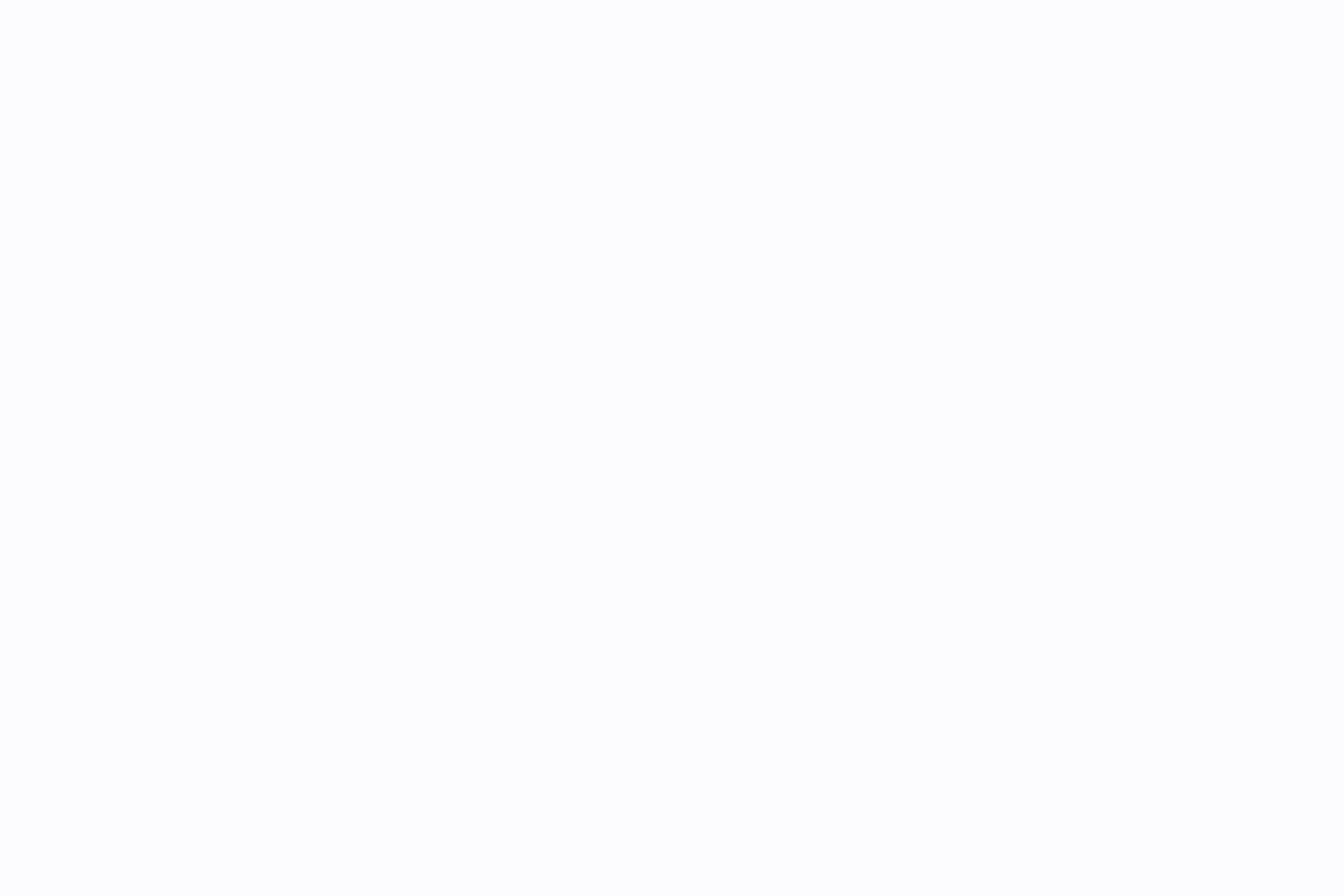Wenn Sie Coda bereits verwendet haben, kennen Sie dessen Verkaufsargumente: ein Dashboard, eine Datenbank und ein Dokument in einem. Und ehrlich gesagt? Es funktioniert ... für eine Weile.
Wenn Ihr Geschäft wächst, Teams größer werden und die Anforderungen komplexer werden, kann es für Coda schwierig werden, Ihren Bedürfnissen gerecht zu werden. Aus diesem Grund haben wir diesen Artikel über die besten Alternativen zu Coda zusammengestellt.
Wir haben mehrere Datenbankmanagement- und Produktivität-Plattformen getestet und alles von ClickUp über Obsidian bis hin zu Airtable einem Stresstest unterzogen.
Dies sind die besten tools, die wir für bestimmte Anwendungsfälle wie Aufgabe-Nachverfolgung oder Dokumentation mit einem Lesezeichen versehen haben. Ganz gleich, ob Sie Team-Wikis schreiben, komplexe Arbeitsabläufe verwalten oder einfach nur einen All-in-One-Arbeitsbereich benötigen, der sich flott und menschlich anfühlt, hier finden Sie etwas Passendes.
Warum sollten Sie sich für Coda-Alternativen entscheiden?
Coda ist ein leistungsstarkes tool, aber nicht immer das richtige tool für jedes Team oder jeden Workflow.
Hier könnte es zu Einschränkungen kommen 👇
- Leistungsabfall bei komplexen Setups: Wenn Ihre Dokumente an Größe und Komplexität zunehmen – denken Sie an mehrere Datenbanken, Einbettungen und Automatisierungen –, kommt es bei Coda zu Verzögerungen, insbesondere bei wachsenden Teams, die intensive Vorgänge ausführen.
- Die Features für das Aufgabenmanagement sind nicht umfassend genug: Für einfache Planungen ist es gut geeignet, aber wenn Sie ein detailliertes Aufgabenmanagement oder eine erweiterte Nachverfolgung (wie Zeitschätzungen, Abhängigkeiten oder Burndown-Diagramme) benötigen, stößt es schnell an seine Grenzen.
- Keine native Desktop-App: Im Gegensatz zu Tools wie ClickUp, die einen eigenständigen Desktop-Zugriff bieten, sind Sie auf die Arbeit im Browser limitiert.
- Automatisierungsgrenzen sind schnell erreicht: Bei der Skalierung sich wiederholender Arbeitsabläufe können integrierte Automatisierungskappen frustrierend sein. Teams mit hohem Arbeitsaufkommen benötigen wahrscheinlich mehr Leistung.
- Die Zusammenarbeit in Echtzeit könnte besser sein: Sie können zwar in Echtzeit zusammenarbeiten, aber die Erfahrung ist nicht so flüssig und reibungslos wie bei anderen Plattformen für die Zusammenarbeit an Dokumenten in Echtzeit.
⚡ Vorlagenarchiv: kostenlose Coda-Vorlagen für das Projektmanagement mit Alternativen
Wie wir Software bei ClickUp bewerten
Unser Redaktionsteam folgt einem transparenten, forschungsgestützten und herstellerneutralen Prozess, sodass Sie darauf vertrauen können, dass unsere Empfehlungen auf dem tatsächlichen Wert basieren.
Hier finden Sie eine detaillierte Übersicht darüber , wie wir bei ClickUp Software bewerten.
Coda-Alternativen auf einen Blick
Sehen wir uns einige der besten Alternativen zu Coda an:
| tool | Am besten geeignet für | Herausragende Features | Preise* |
| ClickUp | KI-gestützte Dokumentation und Teamzusammenarbeit für Teams jeder Größe | Dokumente mit Live-Bearbeitung, Aufgabenverknüpfung, KI-Zusammenfassungen, ClickUp Brain, Tabelle, KI-Notizfunktion, vernetzte Suche, ClickUp-Chat | Free Forever-Plan; Benutzerdefinierte Anpassungen für Unternehmen |
| Notion | Anpassbare, modulare Dokumentation für mittelgroße bis große Teams | Synchronisierte Blöcke, Einbettungen, Kalender, Kanban, Freigeben mit Berechtigungen, KI-Unterstützung | Free-Plan verfügbar; kostenpflichtige Pläne beginnen bei 12 $/Benutzer/Monat. |
| Confluence | Wissensmanagement in großen Technik- und Produktteams | Inhalt-Makros, Jira-Integrationen, verschachtelte Seiten, Dokumentenorganisation auf Abteilungsebene | Free-Plan verfügbar; kostenpflichtige Pläne beginnen bei 5,16 $ pro Benutzer und Monat. |
| Quip | Echtzeit-Zusammenarbeit an Dokumenten für mittelgroße bis große Teams im Vertrieb, Kundendienst und Operations | Hybrid aus Tabellenkalkulation und Dokument mit integriertem chatten, Aufgabenvergabe mit @erwähnen, Salesforce-Integration | Kein Free-Plan; kostenpflichtige Tarife beginnen bei 10 $/Benutzer/Monat. |
| Obsidian | Verknüpfte, lokal orientierte Notizfunktion für Einzelpersonen | Grafische Ansicht von Ideen, lokal gespeicherte Markdown-Notizen, Backlinks, nichtlineare Bearbeitung | Free-Plan verfügbar; kostenpflichtige Pläne beginnen bei 5 $/Monat. |
| Dropbox Paper | Notizen innerhalb von Teams und für Einzelpersonen, die bereits Dropbox verwenden | Bearbeitung, Präsentationsmodus, Aufgabe-Checklisten, Einbettungen aus tools wie Figma oder YouTube | Kostenlos mit Dropbox; kostenpflichtige Pläne ab 11,99 $/Monat (Dropbox) |
| Basecamp | Vereinfachte Team-Kommunikation und Projekt-Dokumentation für kleine Teams | Message Boards, Campfire-Chat, Hill Charts, zentraler Dokument-/Dateibereich | Free-Plan verfügbar; kostenpflichtige Pläne ab 15 $/Benutzer/Monat |
| Slite | Asynchrone Dokumentation und schlanke interne Wikis für kleine bis mittelgroße Teams | Verifizierte Dokumente, Dokumenteneinblicke, Ask KI, Canvas-Diagramme, Nachverfolgung | Free-Plan verfügbar; kostenpflichtige Pläne ab 10 $/Benutzer/Monat |
| Nuclino | Cloud-basierte interne Team-Wikis und schnelleres Freigeben von Wissen für Teams jeder Größe | Grafische Ansicht verknüpfter Dokumente, Bearbeitung in Echtzeit, verschachtelte Sammlungen, Veröffentlichung als Website | Free-Plan verfügbar; kostenpflichtige Pläne ab 8 $/Benutzer/Monat |
| Microsoft OneNote | Multimedia-Notizen über verschiedene Geräte hinweg für große Teams im Microsoft-Ökosystem | Unbegrenzte Canvas, Skizzieren, OCR-Suche, Rich-Media-Erfassung, Stylus unterstützen | Kostenlos mit kostenpflichtigen Microsoft 365-Plänen |
| Airtable | Vernetzte Dokumentations-Workflows im Datenbankstil für mittelgroße Teams und Agenturen | Interface Designer, benutzerdefinierte Tabellen, verknüpfte Datensätze, Airtable-Automatisierungen, Echtzeit-Updates | Free-Plan verfügbar; kostenpflichtige Pläne ab 24 $/Benutzer/Monat |
| Evernote | Strukturierte persönliche Dokumentation und schnelles Auffinden von Notizen für Einzelpersonen | KI-Notiz-Zusammenfassungen, Web Clipper, Suche in Bildern, Kalender-Synchronisierung | Free-Plan verfügbar; kostenpflichtige Pläne ab 14,99 $/Monat |
| Trello | Visuelle Dokumentation mit flexiblen Karten für Freiberufler und kleine Teams | Benutzerdefinierte Kartencover, Emoji-Reaktionen, Kartentrennzeichen, Butler-Automatisierung, PowerUps | Free-Plan verfügbar; kostenpflichtige Pläne ab 6 $/Benutzer/Monat |
Die besten Coda-Alternativen
Hier sind die besten Alternativen, die Coda ernsthafte Konkurrenz machen und jeweils ihre eigenen Vorteile in Bezug auf intelligentere Dokumente, flexible Workflows und Kollaborationsmöglichkeiten bieten ⬇️
ClickUp (am besten geeignet für Dokumente, Projekt-Workflows und die Zusammenarbeit bei Aufgaben)
ClickUp ist Ihre alles-in-einer-Lösung für die Zusammenarbeit. Die KI-gestützte Plattform vereint Notizen, Dokumentation, Aufgabenverwaltung und Teamzusammenarbeit in Echtzeit (ohne endloses Umschalten zwischen verschiedenen Kontexten).
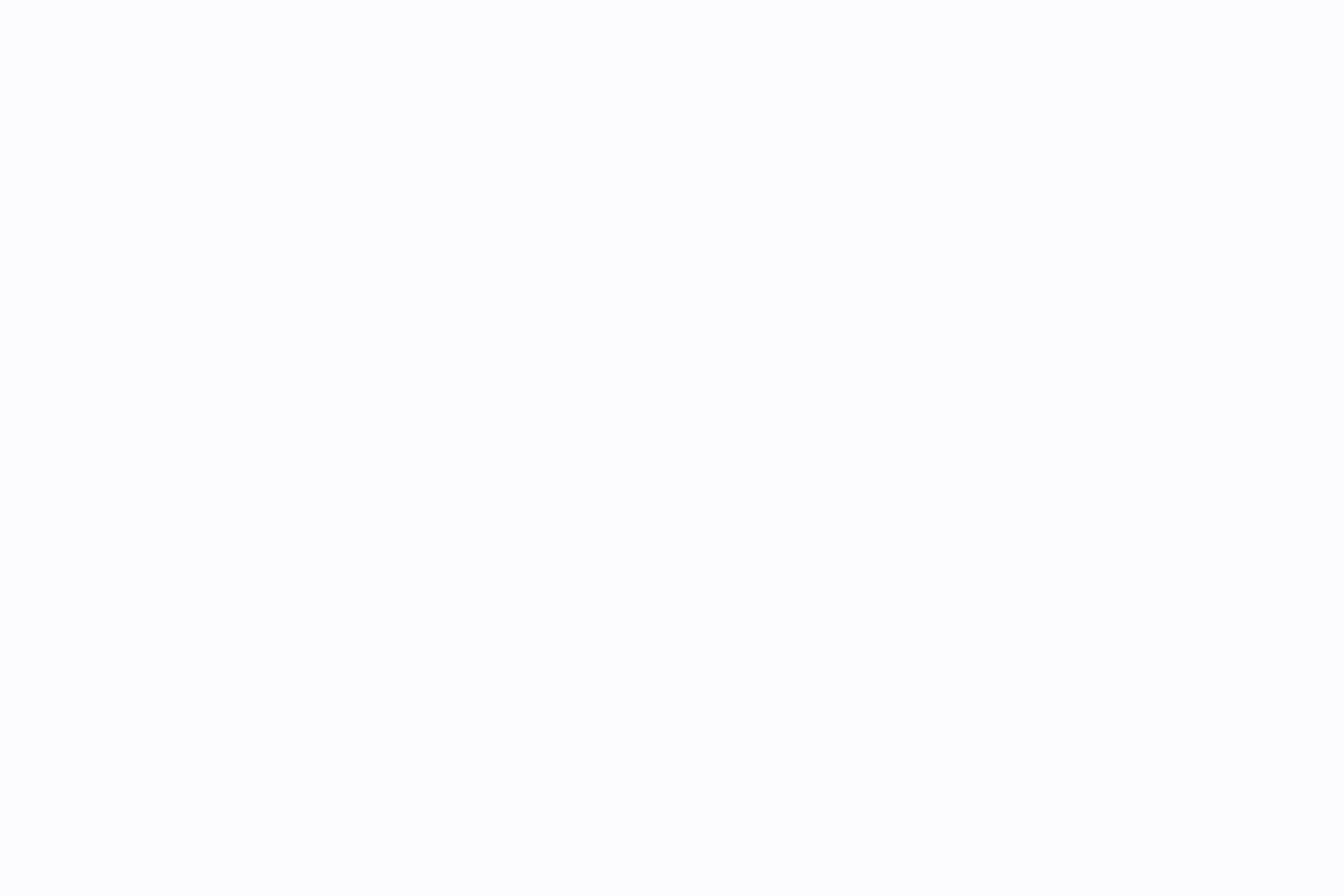
Eine der interessantesten Features ist ClickUp Docs für die Dokumentation. Sie können detaillierte und reich formatierte Dokumente erstellen, diese live mit Teamkollegen bearbeiten, Kollegen taggen, Aufgaben mitten im Satz einfügen und sogar einen unübersichtlichen Entwurf mit KI zusammenfassen.
Sie werden begeistert sein, wie nahtlos sich Dokumente in ClickUp mit allem anderen verbinden lassen (ganz im Sinne des Versprechens einer „All-in-One-Lösung”, also einer App, die alles für die Arbeit bietet). Sie können sie mit Aufgaben verknüpfen, benutzerdefinierte Widgets hinzufügen und sogar den Projekt-Status aktualisieren, ohne die Seite zu verlassen.
Wussten Sie übrigens, dass Sie in ClickUp ganze Listen und Tabellen in ein Dokument einbetten können?
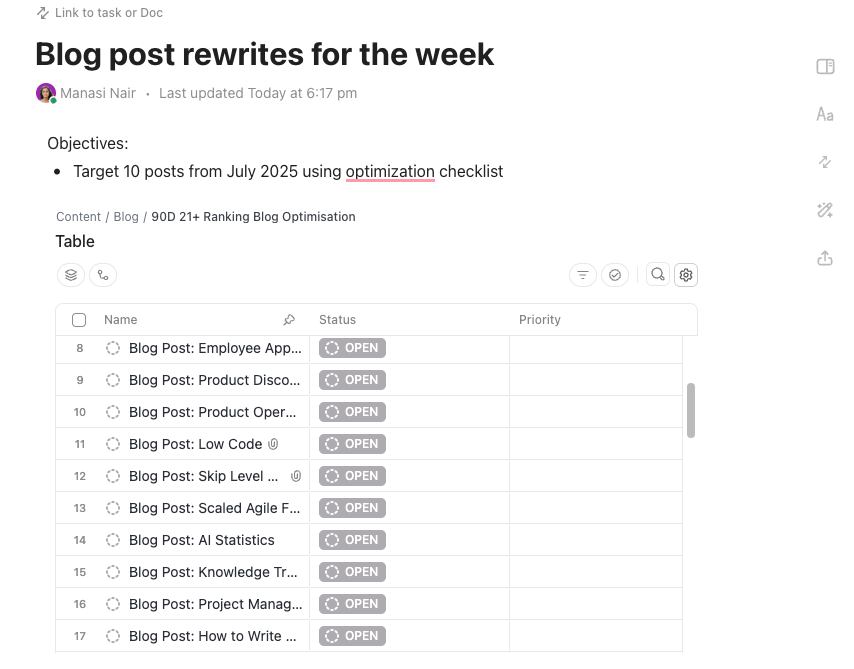
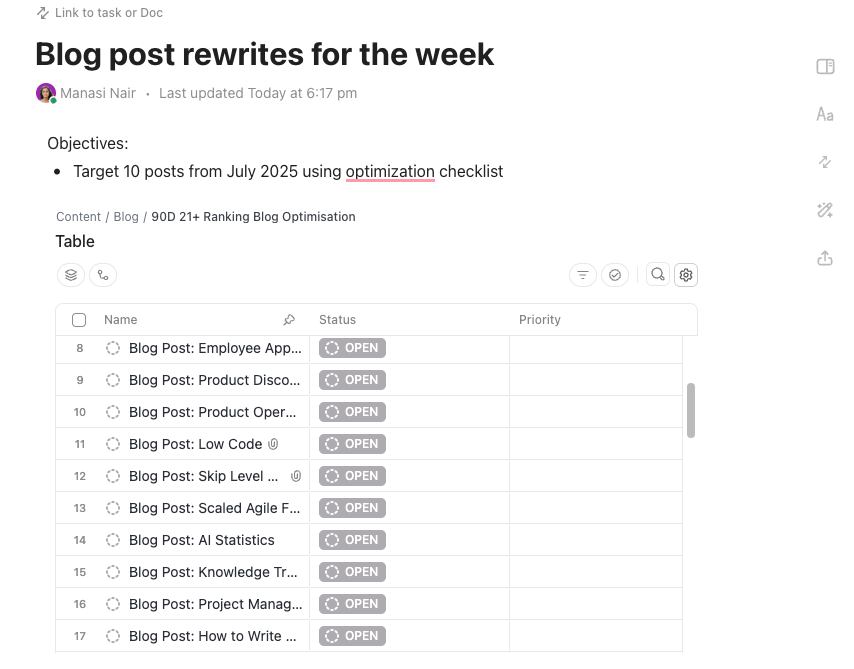
Das gleiche vernetzte Erlebnis bietet auch die Tabellenansicht von ClickUp. Sie funktioniert wie eine Mini-Datenbank für die Nachverfolgung von Aufgaben, Inhalt-Kalender, Kundenverzeichnisse und vieles mehr.
Ersetzen Sie unübersichtliche Tabellenkalkulationen durch übersichtlich sortierte und gefilterte Tabellen mit Drag-and-Drop-Spalten, fügen Sie mit Benutzerdefinierten Feldern alle erforderlichen Kontextinformationen hinzu und speichern Sie alle Informationen an einem Ort, indem Sie Aufgaben und Dokumente miteinander verknüpfen.
Was ClickUp jedoch wirklich auszeichnet, ist ClickUp Brain. Der in ClickUp integrierte KI-Assistent (auch in Dokumenten) und die von ihm gesteuerten autonomen KI-Agenten können Ihnen zusammen mehrere Stunden Arbeitszeit pro Woche einsparen. Und so funktioniert es.
- Erstellen Sie Inhalt schneller von Grund auf neu, egal ob es sich um eine Anleitung, eine Notiz oder ein Angebot handelt, indem Sie einfach eine Eingabeaufforderung verwenden.
- Fassen Sie lange Dokumente, Beschreibungen von Aufgaben und Kommentarthreads automatisch zusammen, um in Sekundenschnelle die Schlüssel-Erkenntnisse zu erhalten.
- Erstellen Sie Aufgaben und Unteraufgaben aus Dokumenten oder Chat-Nachrichten und verbessern Sie so die Kommunikation und Zusammenarbeit im Team.
- Erhalten Sie kontextbezogene Antworten auf Ihre Fragen direkt in einer Aufgabe, einem Dokument oder sogar in einem Kommentar-Thread.
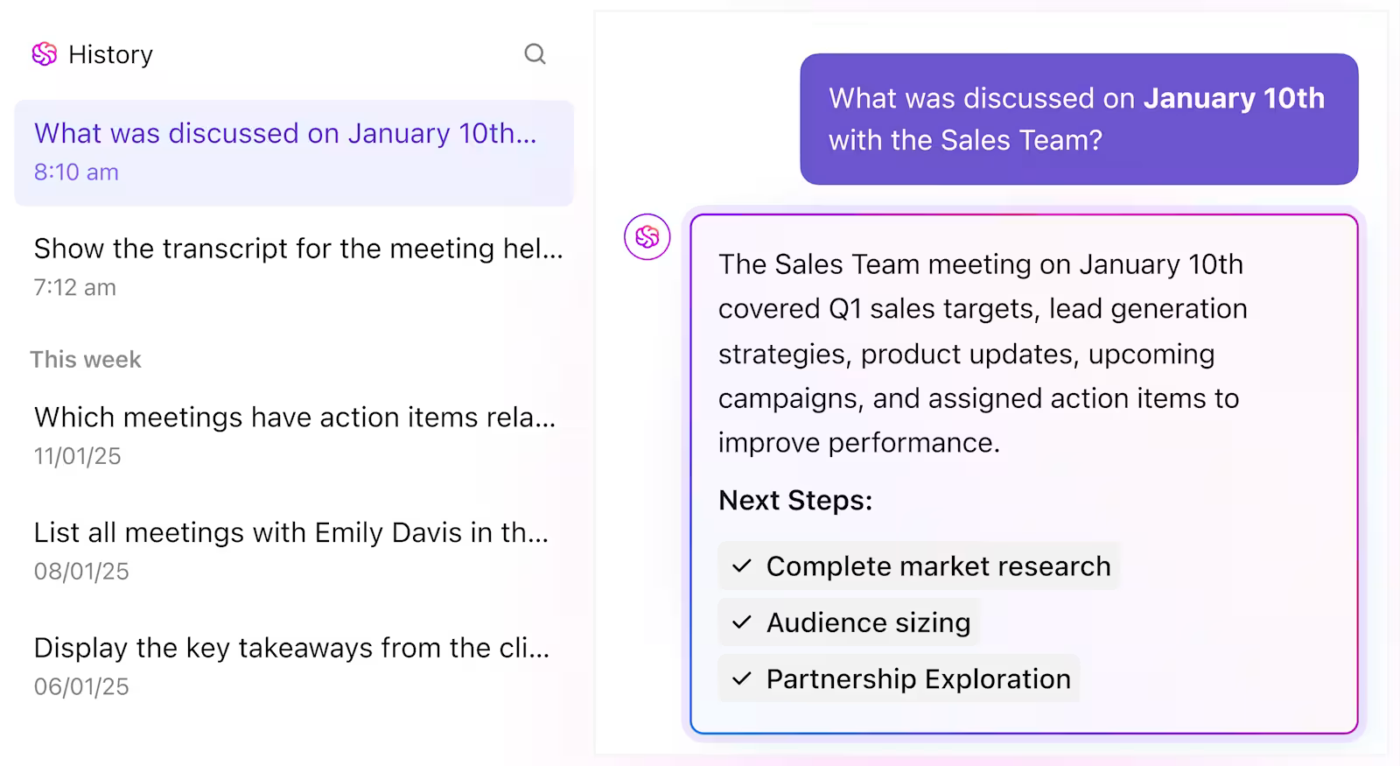
Mit der KI von ClickUp können Sie schnell Dokumente erstellen und formatieren, bearbeitbare Tabellen in Dokumente einfügen, Bilder und Links einbinden, Zugriffsberechtigungen bearbeiten und vieles mehr.
Sie müssen keine Stunden mehr damit verbringen, Wikis, SOP-Dokumente und Richtlinienaktualisierungen manuell zu erstellen und zu aktualisieren.
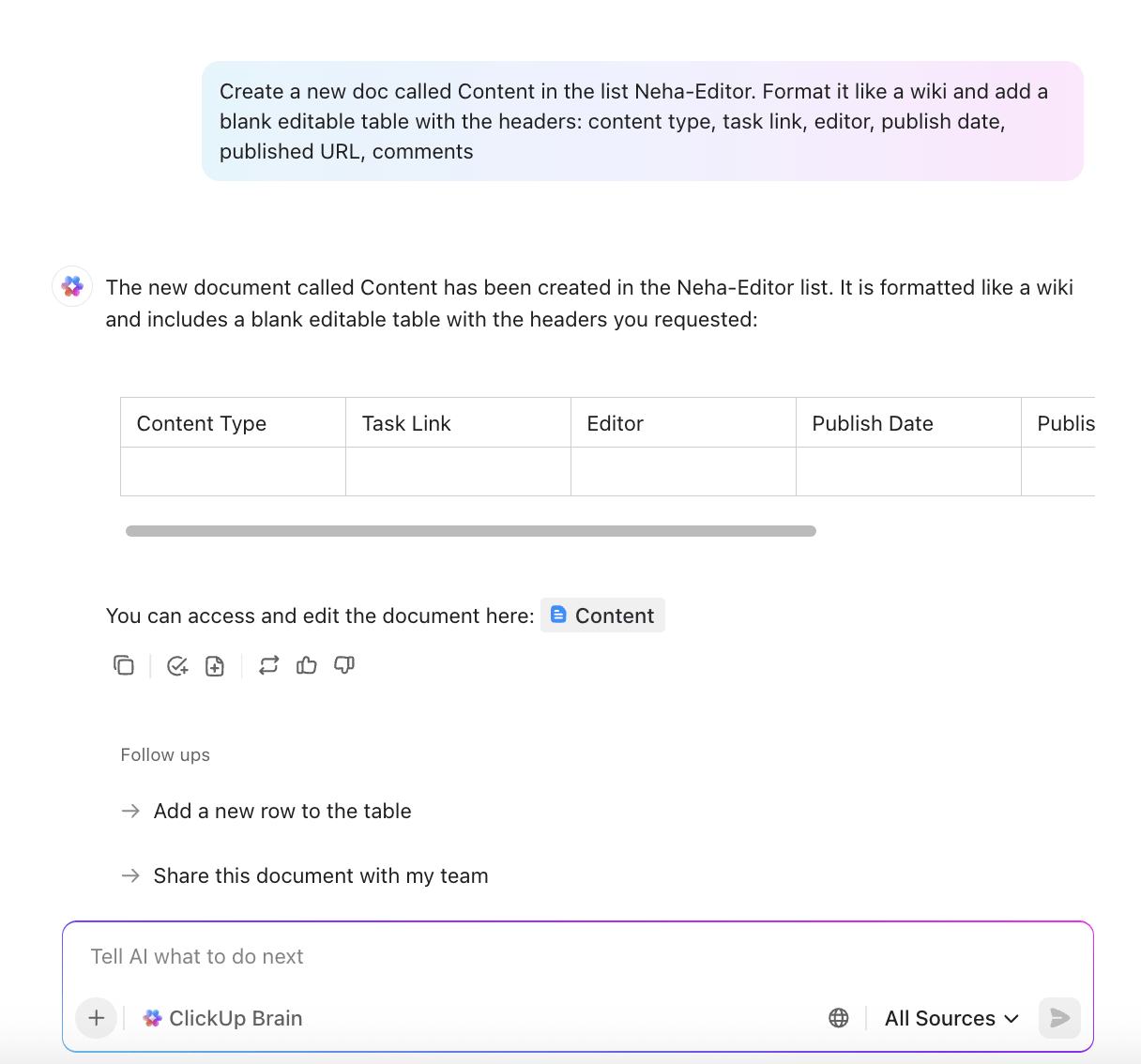
⚡️Bonus: Haben Sie schon einmal von einer tastaturfreien Erfahrung geträumt, bei der Sie Dokumente, Notizen, Tabellen und mehr nur mit Sprachbefehlen erstellen können?
Wir sind für Sie da mit ClickUp Talk to Text, Teil von ClickUp Brain MAX, einem Desktop-KI-Begleiter, der die weltweit umfassendste KI-Lösung für die Arbeit ist. Benutzer können auch die neuesten Versionen externer KI-Modelle wie ChatGPT, Gemini und Claude direkt aus ihrem verbundenen ClickUp-Workspace heraus nutzen.
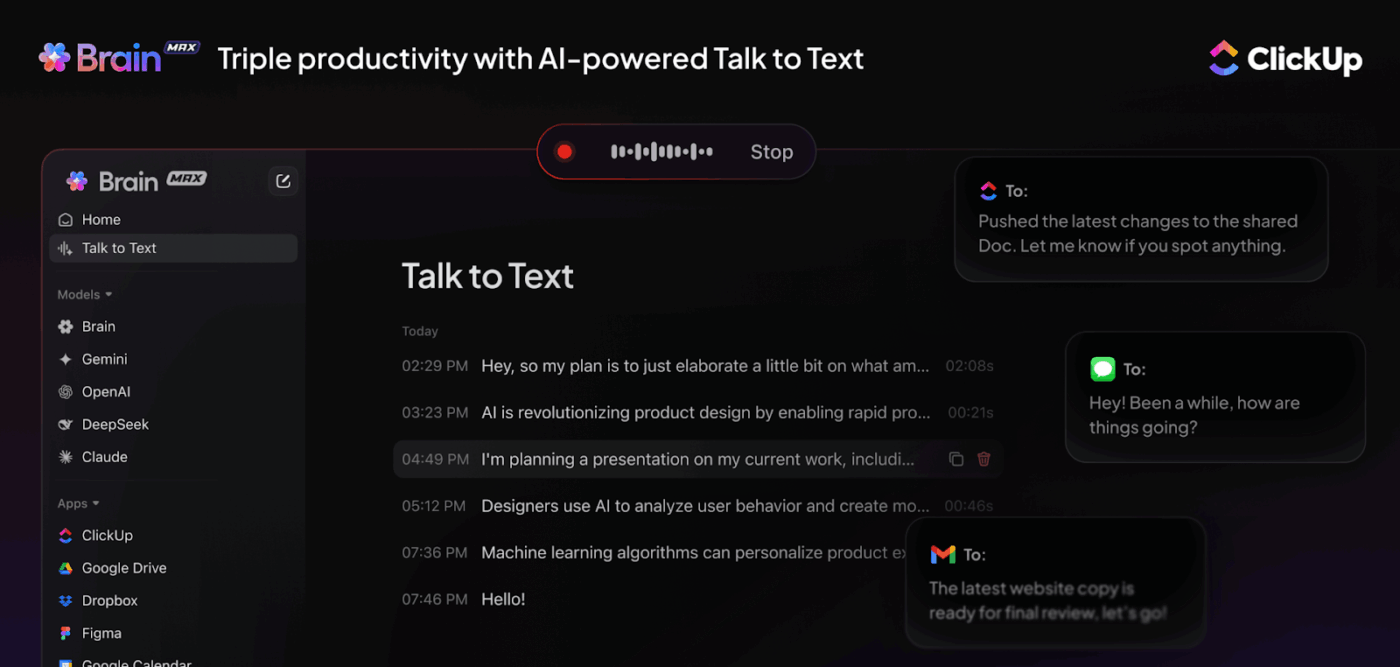
Haben Sie viele Informationen über Arbeitsbereiche und verbundene Apps hinweg? ClickUp Knowledge Management indexiert alles aus Ihrem Arbeitsbereich – Aufgaben, Dokumente und sogar Integrationen wie Slack oder Google Drive.
Stellen Sie eine einzige Frage, und ClickUp Brain liefert Antworten , für die Sie sonst zehn Registerkarten und drei Meetings benötigen würden.
📮 ClickUp Insight: Nur 12 % unserer Umfrageteilnehmer nutzen KI-Features, die in Produktivitätssuiten integriert sind.
Diese geringe Akzeptanz deutet darauf hin, dass den aktuellen Implementierungen möglicherweise die nahtlose, kontextbezogene Integration fehlt, die Benutzer dazu bewegen würde, von ihren bevorzugten eigenständigen Unterhaltung-Plattformen zu wechseln.
Kann die KI beispielsweise einen Automatisierung-Workflow auf der Grundlage eines Nur-Text-Prompts des Benutzers ausführen? ClickUp Brain kann das! Die KI ist tief in alle Aspekte von ClickUp integriert, darunter unter anderem das Zusammenfassen von Chat-Threads, das Verfassen oder Überarbeiten von Texten, das Abrufen von Informationen aus dem Arbeitsbereich, das Generieren von Bildern und vieles mehr!
Schließen Sie sich den 40 % der ClickUp-Benutzer an, die mehr als drei Apps durch unsere Alles-App für die Arbeit ersetzt haben!
Die besten Features von ClickUp
- Dynamische Notizen: Nutzen Sie Ihren persönlichen Bereich, um schnell Ideen, To-dos oder Vorbereitungen für Meetings zu notieren, bevor Sie diese in ClickUp Notepad in Aufgaben umwandeln.
- Aufgabenverwaltung: Verknüpfen Sie ClickUp-Aufgaben mit Ihren Dokumenten, weisen Sie sie von überall aus zu und verwalten Sie sie effizient mit Statusaktualisierungen, Prioritäten und benutzerdefinierten Feldern.
- KI-gestützte Meeting-Notizen: Lassen Sie ClickUp AI Notetaker automatisch an Ihren Zoom-, Google Meet- oder Teams-Anrufen teilnehmen, um detaillierte Meeting-Notizen zu erstellen. Es organisiert Zusammenfassungen unter jedem Tagesordnungspunkt und synchronisiert sie direkt mit ClickUp.
- Echtzeitkommunikation: Mit ClickUp Chat bleiben Teamdiskussionen und Chatten mit Ihrem Arbeitsbereich verknüpft. Das ist ideal, um den Kontext neben Ihren Projektaktualisierungen oder Dokumentationen lebendig zu halten.
- Automatisierung und Vorlagen, um Zeit zu sparen: Arbeiten Sie stressfrei mit über 1000 Vorlagen und mehr als hundert vorgefertigten Automatisierungen, um schnell loslegen zu können.
Limit von ClickUp
- Die schiere Anzahl der Features kann zunächst überwältigend sein, insbesondere für kleinere Teams.
Preise für ClickUp
Bewertungen und Rezensionen zu ClickUp
- G2: 4,7/5 (über 10.400 Bewertungen)
- Capterra: 4,6/5 (über 4.400 Bewertungen)
Was sagen echte Benutzer über ClickUp?
Eine Bewertung auf Capterra lautet:
Meine Aufgabe war es, eine Software zu finden, mit der meine Abteilung unsere Arbeitspläne speichern kann. Wir haben mehrere Abteilungen innerhalb der Abteilung und brauchten etwas, um unserem Kommissar einen Überblick über unsere Projekte für das Jahr zu geben. ClickUp war fantastisch! Es war visuell, bot so viele Details, die einbezogen werden konnten, und hatte so viele Funktionen und Bearbeitung-Kapazität, dass es für einen ganzen Bereich von Daten verwendet werden konnte. Das System ist benutzerfreundlich, und ich musste die Mitarbeiter nur minimal schulen, da es sehr intuitiv ist.
Ich wurde mit der Aufgabe betraut, eine Software zu finden, mit der meine Abteilung unsere Arbeitspläne speichern kann. Wir haben mehrere Abteilungen innerhalb der Abteilung und brauchten etwas, um unserem Kommissar einen Überblick über unsere Projekte für das Jahr zu geben. ClickUp war fantastisch! Es war visuell, bot so viele Details, die einbezogen werden konnten, und verfügte über so viele Funktionen und Bearbeitung-Kapazität, dass es für einen ganzen Bereich von Daten verwendet werden konnte. Das System ist benutzerfreundlich, und ich musste die Mitarbeiter nur minimal zu erledigen haben, da es sehr intuitiv ist.
2. Notion (am besten geeignet für anpassbare, modulare Dokumente, die gleichzeitig als Wikis dienen)
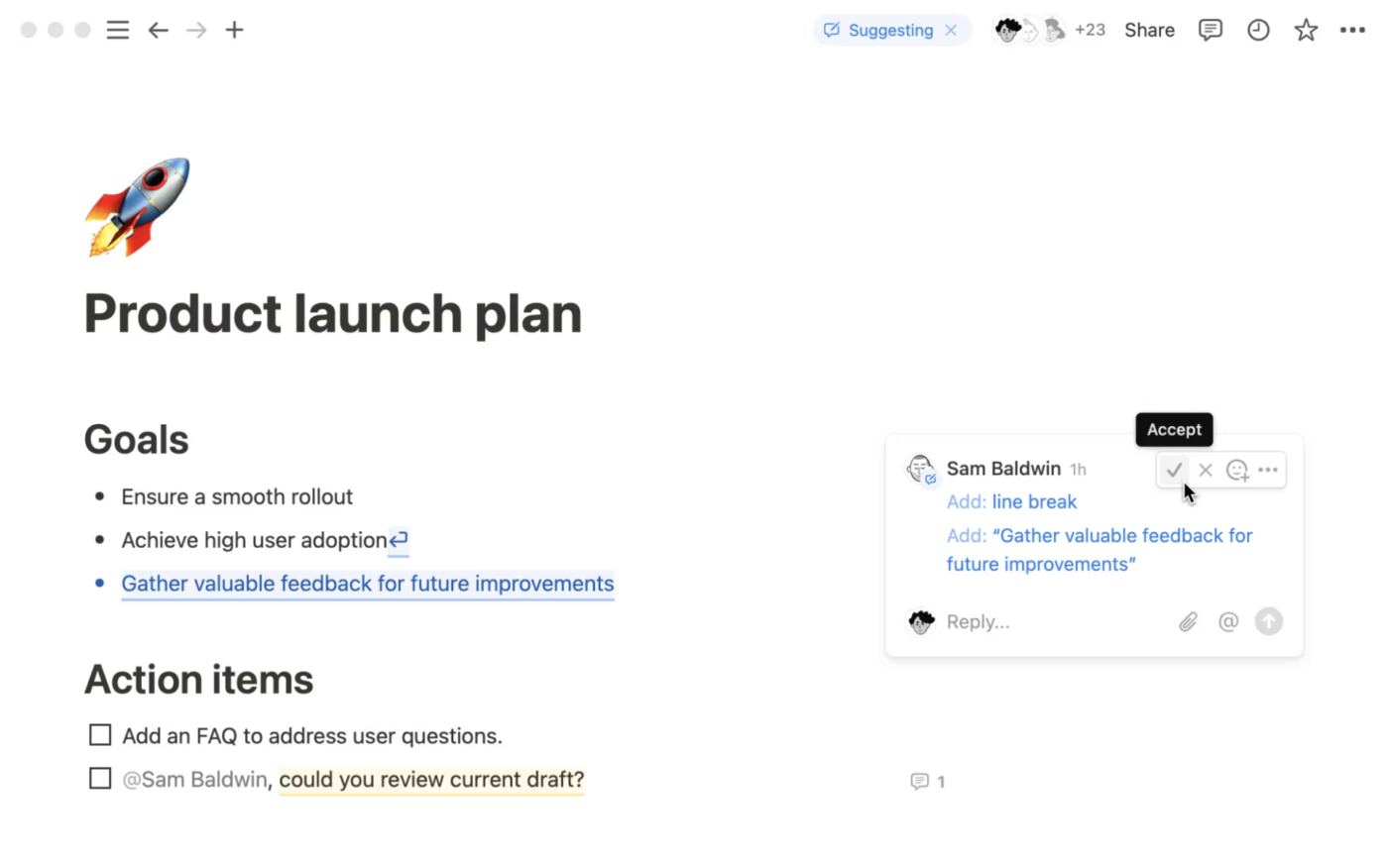
Notion wird oft als modularer Baustein des modernen Arbeitsbereichs beschrieben. Es wird für einen Bereich von Aufgaben verwendet – von der Dokumentation von SOPs für die Client-Aufnahme bis hin zur Verwaltung interner Team-Wikis und Projektzeitleisten über eingebettete Datenbanken.
Ein herausragendes Feature sind die synchronisierten Blöcke von Notion. Für Teams, die unzählige miteinander verknüpfte Seiten verwalten, wie z. B. Unternehmensrichtlinien oder Marketingkampagnen, stellt die Möglichkeit der Synchronisierung von Inhalt-Blöcken über Seiten hinweg sicher, dass alle mit den aktuellsten Informationen arbeiten. Dies reduziert die Verwirrung aufgrund unterschiedlicher Versionen erheblich, insbesondere in asynchronen Teamumgebungen.
Die besten Features von Notion
- Erstellen Sie Tabellen, Kanban-Boards, Zeitleisten und Kalender mit Filtern, Beziehungen und Zusammenfassungen.
- Freigeben Sie Seiten mit Kommentaren, Echtzeit-Bearbeitung, Version und detaillierten Berechtigungen.
- Speichern Sie Artikel, Tweets und Lesezeichen über die Browser-Erweiterung oder binden Sie externe Tools wie Figma, Miro, Loom oder Google Maps direkt in Dokumente ein.
- Nutzen Sie KI, um Notizen zusammenzufassen, Inhalte zu entwerfen, Texte zu übersetzen und Datenbankeinträge zu automatisieren.
- Richten Sie mit der umfangreichen Bibliothek an offiziellen und von der Community erstellten Vorlagen schnell neue Workflows ein.
Limit-Einschränkungen von Notion
- Kann bei der Arbeit mit großen Datenbanken oder komplexen Seiten mit vielen Einbettungen und verknüpften Blöcken langsamer werden.
- Es fehlen die fortschrittlichen, tabellenkalkulationsähnlichen Formel- und Diagramm-Features, die Coda auszeichnen.
Preise für Notion
- Free Forever
- Plus: 12 $ pro Mitglied/Monat
- Geschäft: 24 $ pro Mitglied/Monat
- Unternehmen: Benutzerdefinierte Preisgestaltung
Bewertungen und Rezensionen zu Notion
- G2: 4,7/5 (über 6.500 Bewertungen)
- Capterra: 4,7/5 (2.500+)
Was sagen echte Benutzer über Notion?
Hier ist eine Bewertung von G2:
Mit Notion ist es unglaublich einfach, Informationen zu organisieren, mit Teamkollegen zusammenzuarbeiten und benutzerdefinierte Workflows zu erstellen, ohne Code schreiben zu müssen. Ich liebe die Flexibilität dieses Tools und nutze es täglich für alles Mögliche, von Produktspezifikationen und Meeting-Notizen bis hin zur Nachverfolgung von Projekten und Team-Dashboards.
Mit Notion ist es unglaublich einfach, Informationen zu organisieren, mit Teamkollegen zusammenzuarbeiten und benutzerdefinierte Workflows zu erstellen, ohne Code schreiben zu müssen. Ich liebe die Flexibilität dieses Tools und nutze es täglich für alles Mögliche, von Produktspezifikationen und Meeting-Notizen bis hin zur Projekt-Nachverfolgung und Team-Dashboards.
👀 Wussten Sie schon? Das 1993 von Adobe entwickelte PDF-Format machte Dokumente praktisch unveränderbar und beendete damit endlich das Chaos der Aussagen „Auf meinem Bildschirm sah es doch gut aus!“.
3. Confluence (am besten geeignet für das Wissensmanagement in technischen und Produktteams)

Confluence wird häufig in schnell wachsenden Produktunternehmen eingesetzt, in denen Dokumentation für die teamübergreifende Klarheit von entscheidender Bedeutung ist.
Durch die tiefe Integration in das Atlassian-Ökosystem ist es eine starke Alternative zu Coda. Für Teams, die bereits mit Jira arbeiten, insbesondere im Bereich Engineering oder IT, ist Confluence eine natürliche Erweiterung für Planung, Produktspezifikationen, Retrospektiven und den internen Wissensaustausch.
Im Gegensatz zum flexiblen Modell von Coda unterstützt Confluence strukturierte Dokumentationen, die speziell auf technische Teams zugeschnitten sind. Produktmanager können als Beispiel PRDs entwerfen, die direkt mit Jira-Episoden verknüpft sind, während Engineering-Teams das Tool nutzen, um Onboarding-Handbücher zu erstellen, die mit den Teamkalendern synchronisiert sind.
Die besten Features von Confluence
- Verwenden Sie Inhalt-Makros wie Seitenbäume, Inhaltsverzeichnisse, Status-Tags und mehr, um Seiten interaktiv zu gestalten.
- Betten Sie Live-Jira-Tickets, Backlogs und Roadmaps direkt in Confluence-Seiten ein, um eine nahtlose Produktzusammenarbeit zu ermöglichen.
- Organisieren Sie Dokumente nach Team, Abteilung oder Funktion mit verschachtelten Seiten und übersichtlicher Navigation.
- Kontrollieren Sie den Zugriff auf Informationen mit detaillierten Berechtigungen auf Unternehmensniveau auf Ebene von Bereichen, Seiten und Benutzern.
Limit-Einschränkungen von Confluence
- Bei der Verwaltung einer großen Anzahl von Seiten und Bereichen kann es zu Unübersichtlichkeit kommen, was das Auffinden älterer oder archivierter Inhalte erschwert.
- Bietet ein restriktiveres Layout und eine eingeschränktere Erfahrung bei der Erstellung von Inhalten, wodurch kreative und hochgradig benutzerdefinierte Dokumentdesigns eingeschränkt werden.
Preise für Confluence
- Free: Bis zu 10 Benutzer
- Standard: 5,16 $ pro Benutzer/Monat
- Premium: 9,73 $ pro Benutzer/Monat
- Unternehmen: Benutzerdefinierte Preisgestaltung
Bewertungen und Rezensionen zu Confluence
- G2: 4,1/5 (über 2.500 Bewertungen)
- Capterra: 4,5/5 (über 3.500 Bewertungen)
Was sagen echte Benutzer über Confluence?
Eine Bewertung auf G2 lautet:
Eine Wissensdatenbank für unser Team ist eine großartige Möglichkeit, um sicherzustellen, dass wir alle über unsere Produkte, Handbücher und andere wichtige Info auf der gleichen Seite sind. Sie ist benutzerfreundlich und lässt sich leicht in unsere täglichen Aktivitäten integrieren. Außerdem lässt sie sich nahtlos mit Tools integrieren, die wir bereits lieben, wie Loom, Drive und Jira!
Eine Wissensdatenbank für unser Team ist eine großartige Möglichkeit, um sicherzustellen, dass wir alle auf derselben Seite über unsere Produkte, Handbücher und andere wichtige Info sind. Sie ist benutzerfreundlich und lässt sich leicht in unsere täglichen Aktivitäten integrieren. Außerdem lässt sie sich nahtlos mit tools integrieren, die wir bereits lieben, wie Loom, Drive und Jira!
📚 Lesen Sie auch: Die besten Confluence-Alternativen und -Konkurrenten
4. Quip (Am besten geeignet für die Zusammenarbeit an Dokumenten in Echtzeit zwischen Vertriebs-, Kundenerfolgs- und Betriebsteams)
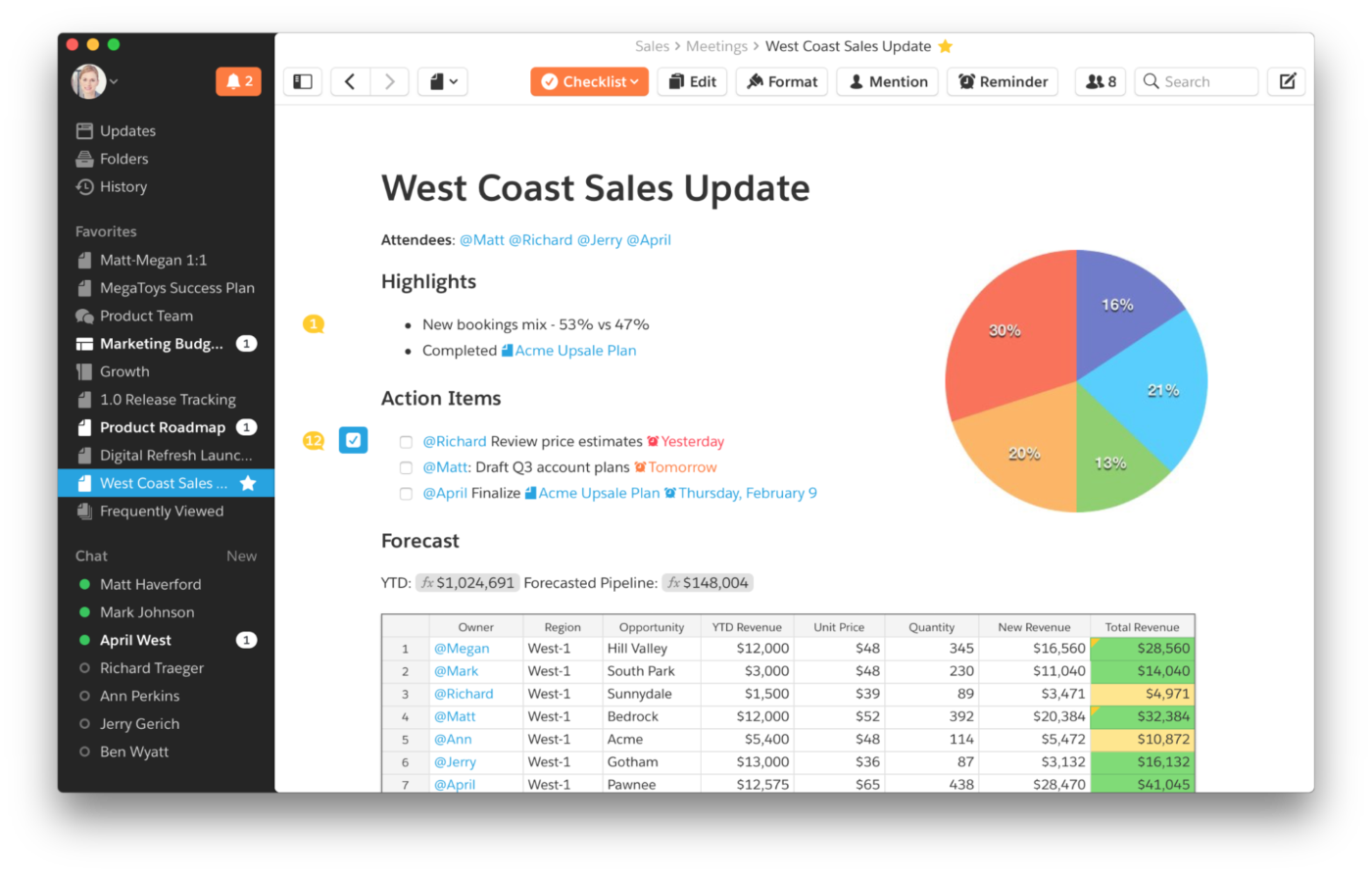
Quip ist eine kollaborative Plattform für Produktivität von Salesforce, die Dokumente, Tabellen und Chatten in einer einzigen, mobiloptimierten Benutzeroberfläche vereint.
Im Kern fungiert Quip als Hybrid zwischen Dokumenten und Tabellenkalkulationen. Es ermöglicht Teams, Tabellen einzubetten, Formeln auszuführen, Aufgaben zuzuweisen und Diskussionen zu führen. Als eine der besten Alternativen zu Coda für Salesforce-orientierte Unternehmen hilft Quip dabei, die Teamkoordination zu optimieren und den Wechsel zwischen mehreren tools zu minimieren.
Ein herausragendes Feature ist die native Salesforce-Integration. Sie können Live-CRM-Felder verknüpfen, Kontoaktualisierungen nachverfolgen oder kollaborative Playbooks erstellen, die Echtzeitdaten einbeziehen.
Die besten Features von Quip
- Nutzen Sie das integrierte Chatten auf jeder Seite für nahtlose Diskussionen, ohne externe tools zu benötigen.
- Erstellen Sie Tabellenkalkulationen innerhalb von Dokumenten, abgeschlossen mit Funktionen und Diagrammen, ideal für einfache Planungen oder Prognosen.
- Vereinfachen Sie die Zuweisung von Aufgaben mit @erwähnen, um Nachverfolgungen und Verantwortlichkeiten innerhalb von Dokumenten zu verwalten.
- Verwalten Sie Projekt-Aufgaben mit einfachen Checklisten, Kanban-Boards und Kalendern, die in Dokumente eingebettet sind.
Limitations von Quip
- Das Freigeben von Einstellungen kann als zu berechtigter empfunden werden – jeder, der Zugriff auf ein Dokument hat, kann es im Standard oft bearbeiten, was für Teams, die eine strengere Kontrolle über Inhalte benötigen, möglicherweise nicht geeignet ist.
- Bietet nur sehr wenige sinnvolle Integrationen außerhalb des Salesforce-Ökosystems, was seine Nützlichkeit als zentraler Hub für Arbeit limitiert.
Preise für Quip
- Starter: 10 $ pro Benutzer/Monat (jährliche Abrechnung)
- Plus: 25 $ pro Benutzer/Monat (jährliche Abrechnung)
- Erweitert: 100 $ pro Benutzer/Monat (jährliche Abrechnung)
Bewertungen und Rezensionen zu Quip
- G2: 4,2/5 (über 1.000 Bewertungen)
- Capterra: 4,4/5 (über 200 Bewertungen)
Was sagen echte Benutzer über Quip?
Hier ist eine Bewertung von G2:
Quip optimiert die Zusammenarbeit an Dokumenten durch Echtzeit-Bearbeitung, Chatten-Integration und eine übersichtliche Benutzeroberfläche – ideal für Teams, die Produktivität und Organisation anstreben.
Quip optimiert die Zusammenarbeit an Dokumenten durch Echtzeit-Bearbeitung, Chatten-Integration und eine übersichtliche Benutzeroberfläche – ideal für Teams, die Produktivität und Organisation anstreben.
🧠 Wissenswertes: Der Mechanismus von Antikythera (aus der Zeit um 200 v. Chr.) hatte Inschriften, die seinen Zweck erklärten, was ihn möglicherweise zur ersten „Computerdokumentation” macht.
5. Obsidian (am besten geeignet für verknüpfte, lokal gespeicherte Notizen)
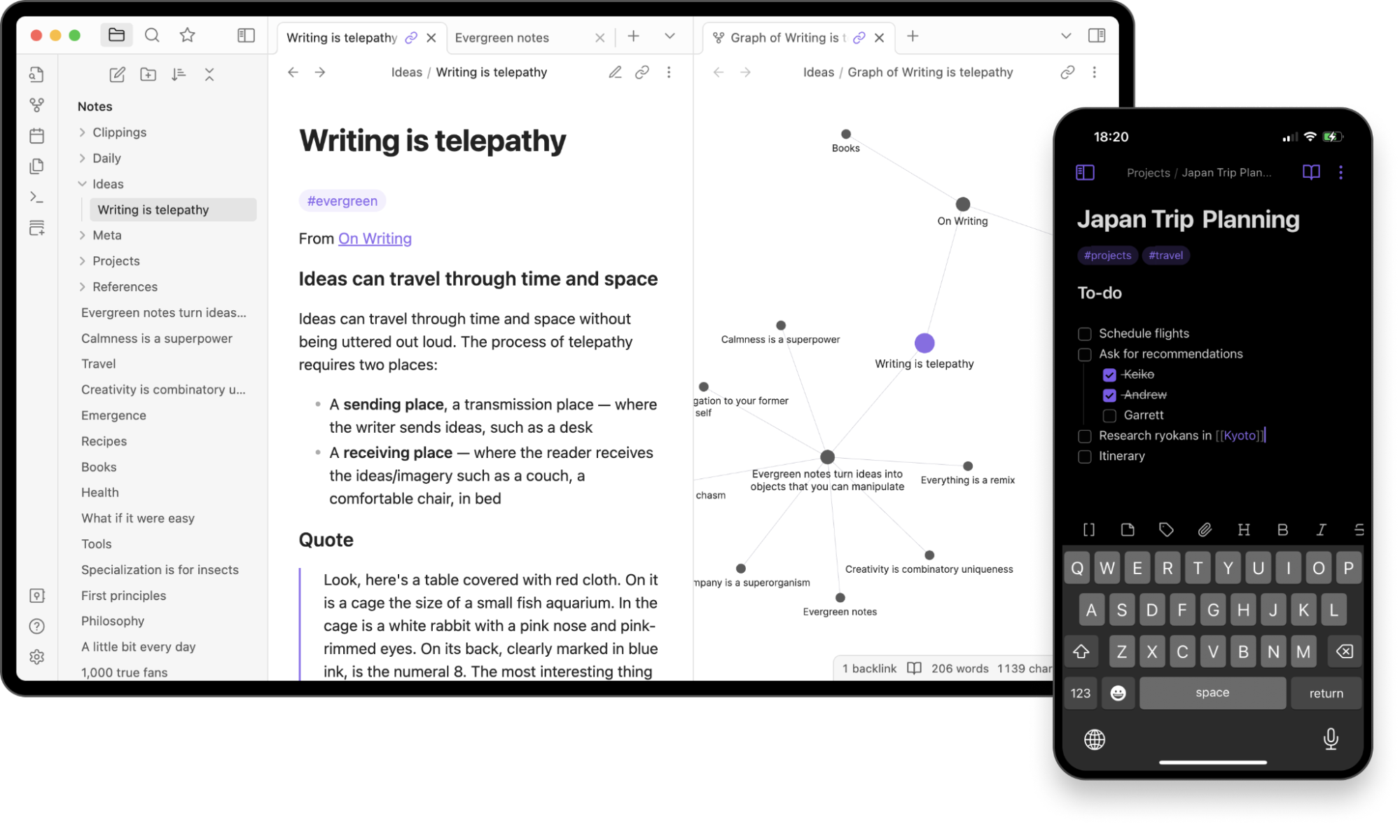
Obsidian ist eine Wissensdatenbank und Notiz-Anwendung, mit der Sie umfangreiche Recherchen organisieren, Ideen in Verbindung bringen und Second-Brain-Systeme strukturieren können.
Da lineares Notieren durch Backlinks, interne Links und visuelle Diagramm-Ansichten in eine verknüpfte Ideen-Netzwerk verwandelt wird, sehen Sie Ihre Wissensdatenbank als lebendiges System.
Es eignet sich hervorragend für Aufgaben wie Recherche, Weltgestaltung und Langformtexte, bei denen die Verbindung unterschiedlicher Ideen entscheidend ist. Es fungiert als Denkebene, bevor Projekte formalisiert oder ausgeliefert werden.
Diese Alternative zu Coda speichert alles lokal und gewährleistet so Datenschutz und vollständige Eigentümerschaft.
Die besten Features von Obsidian
- Speichern Sie Notizen als Nur-Text auf Ihrem Gerät, greifen Sie offline darauf zu und schließen Sie die Eigentümerschaft Ihrer Daten ab.
- Verbinden Sie Ideen zwischen Notizen und zeigen Sie verwandte Inhalte an, ohne Tag zu benötigen.
- Öffnen Sie mehrere Notizen gleichzeitig und arbeiten Sie nebeneinander, um nicht-linear zu denken.
- Visualisieren Sie Beziehungen zwischen Notizen mithilfe einer interaktiven Grafikansicht, die Ihre Wissensbasis als Karte abbildet.
Limit-Einschränkungen von Obsidian
- Nicht für die Zusammenarbeit in Echtzeit konzipiert, was die Nutzung für Teams, die Bearbeitung oder berechtigungbasierten Zugriff benötigen, limitiert.
- Enthält keine integrierte Datenbank oder erweiterte Tabellenfunktionen; die Tabellen sind einfache Markdown-Tabellen ohne Formeln oder Ansichten.
- Sie benötigen kostenpflichtige Pläne, um Synchronisierung von Notizen zwischen Geräten zu ermöglichen oder sie überall zu veröffentlichen.
Preise für Obsidian
- Free
- Synchronisierung: 5 $ pro Benutzer und Monat
- Veröffentlichen: 10 $ pro Website und Monat
Bewertungen und Rezensionen zu Obsidian
- G2: Nicht genügend Bewertungen
- Capterra: 4,8/5 (über 40 Bewertungen)
Was sagen echte Benutzer über Obsidian?
Sehen Sie sich diese Capterra-Bewertung an:
Obsidian ist ein sehr flexibles und benutzerorientiertes Produkt. Es ist schnell und steigert meine Produktivität bei der Arbeit mit verschiedenen Dokumenten. Es lässt sich einfach in eine benutzerdefinierte Version umwandeln und bietet einfachen Zugriff auf alle Befehle und Optionen.
Obsidian ist ein sehr flexibles und benutzerorientiertes Produkt. Es ist schnell und steigert meine Produktivität bei der Arbeit mit verschiedenen Dokumenten. Es lässt sich einfach in eine benutzerdefinierte Version umwandeln und bietet einfachen Zugriff auf alle Befehle und Optionen.
⚡ Vorlagenarchiv: Möchten Sie Ihren Obsidian-Tresor in eine Wissensdatenbank verwandeln? Sehen Sie sich diese Vorlagen für Wissensdatenbanken an, um Ideen für Strukturen zu erhalten, die Sie in Ihren anderen tools übernehmen können.
6. Dropbox Paper (am besten geeignet für Notizen innerhalb von Teams, die bereits Dropbox verwenden)
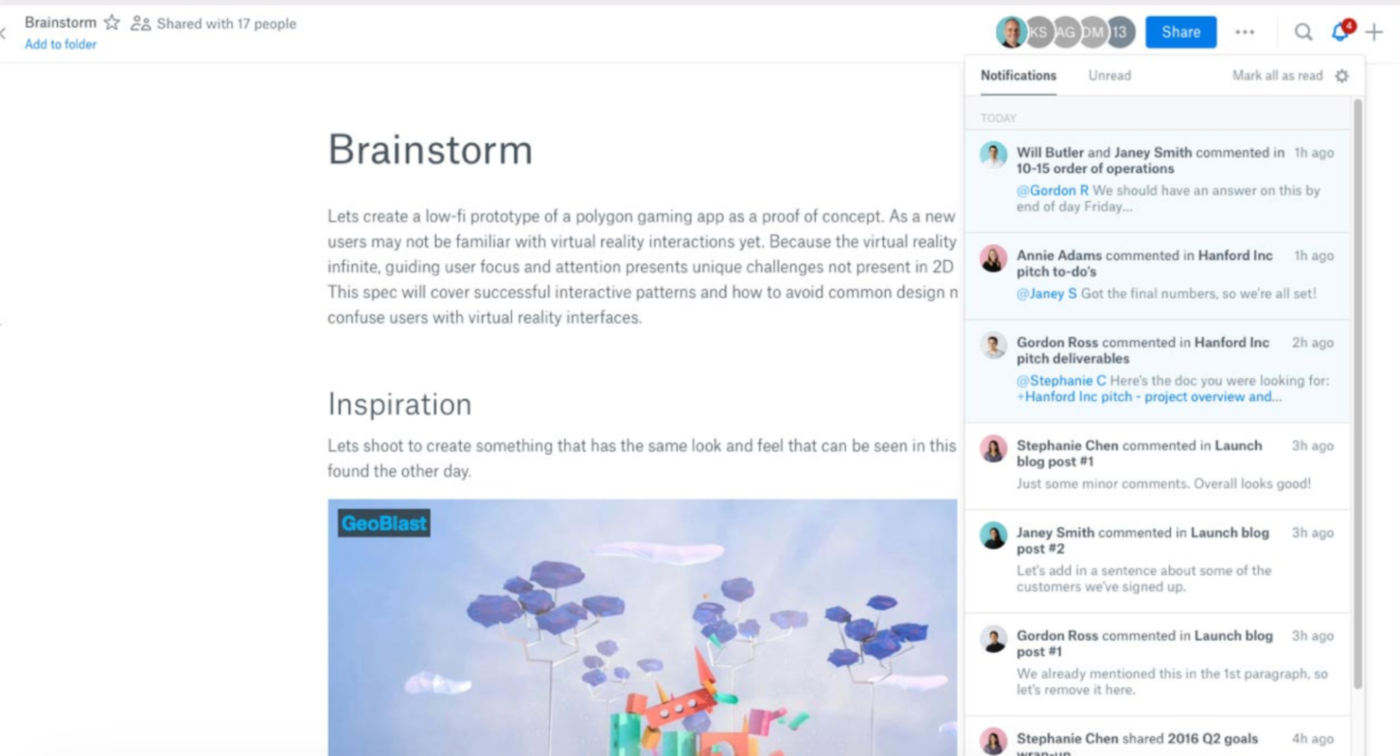
Die minimalistische Benutzeroberfläche von Dropbox Paper eignet sich besonders für die schnelle Dokumentation und kreatives Brainstorming. Sie reduziert visuelle Ablenkungen und ermöglicht es Ihnen, sich ganz auf den Inhalt zu konzentrieren, ohne dass Sie sich erst mühsam in die Bedienung einarbeiten müssen.
Sie können Bilder, Videos, Figma-Dateien, Audioclips und sogar Live-Code-Schnipsel einbetten – ohne umständliche Plug-ins oder komplizierte Dateifreigabe-Setups.
Dropbox Paper bietet zwar keine relationalen Datenbanken oder flexiblen Ansichten wie fortgeschrittenere tools, ist aber dennoch eine der besten Coda-Alternativen für Teams, die Wert auf Geschwindigkeit, Einfachheit und nahtlose Zusammenarbeit legen.
Die besten Features von Dropbox Paper
- Wandeln Sie jedes Dokument in eine übersichtliche, professionell aussehende Präsentation um.
- Betten Sie Dateien, einschließlich Video- und Audiodateien, direkt aus Ihrem Dropbox-Konto ein und zeigen Sie eine Vorschau an.
- Ermöglichen Sie Echtzeit-Zusammenarbeit mit Live-Cursorn und Inline-Kommentaren, ideal für Feedback-Schleifen im Team.
- Reduzieren Sie sich wiederholende Aufgaben und verfolgen Sie die Eigentümerschaft mit in Dokumenten integrierten Listen und Fälligkeitsdaten.
Dropbox Paper-Limitations
- Die Ordnerorganisation ist auf flache Listen ohne Verschachtelung oder Farbcodierung beschränkt, und die träge Benutzeroberfläche kann zur versehentlichen Erstellung von Dokumenten führen.
- Bietet fast keine Optionen zur benutzerdefinierten Anpassung von Dokumentenlayouts, Vorlagen oder Funktionen.
- Kann aufgrund seines begrenzten Umfangs und fehlender leistungsstarker Integrationen von Drittanbietern nicht als zentraler Hub für Arbeit fungieren.
Preise für Dropbox Paper
- Plus: 11,99 $/Monat
- Professional: 19,99 $/Monat
- Standard: 18 $/Benutzer/Monat
- Erweitert: 30 $/Benutzer/Monat
📌 Notiz: Dropbox Paper ist in allen Dropbox-Plänen enthalten – für Paper selbst fallen keine separaten Kosten an.
Bewertungen und Rezensionen zu Dropbox Paper
- G2: 4,1/5 (über 4.500 Bewertungen)
- Capterra: 4,4/5 (über 200 Bewertungen)
Was sagen reale Benutzer über Dropbox Paper?
Hier ist eine Bewertung von G2:
Es ist ein großartiges tool für spontane, informelle, kollaborative Online-Dokumente, insbesondere solche, die sich häufig ändern.
Es ist ein großartiges tool für spontane, informelle, kollaborative Online-Dokumente, insbesondere solche, die sich häufig ändern.
🔔 Freundliche Erinnerung: Nicht alle tools sind mit dem Google Workspace-Ökosystem kompatibel. Um einen reibungslosen Workflow zu gewährleisten, sollten Sie nach Optionen suchen, die die Integration von Gmail, Drive, Kalender und Meet unterstützen.
7. Basecamp (Am besten geeignet, um die Kommunikation des Teams und Projekt-Dokumente an einem Ort zu vereinfachen)
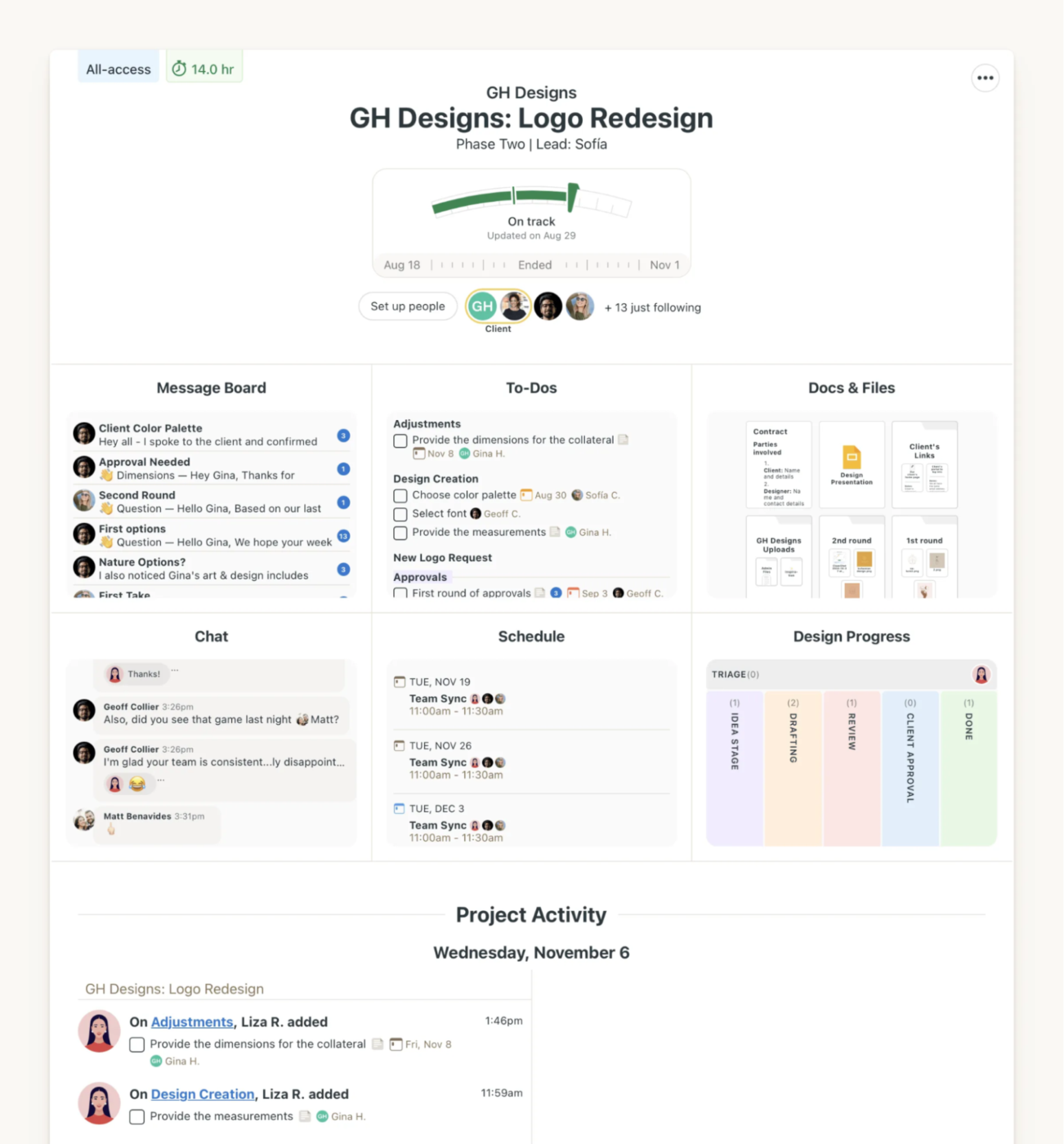
Basecamp basiert auf der Idee, dass jedes Projekt die gleichen tools benötigt, wie Aufgaben, Nachrichten, Dateien, To-Do-Listen und Fristen, die an einem Ort zusammengefasst sind.
Sie müssen nicht mehr den Chat-Verlauf durchsuchen, um die letzte Entscheidung zu finden, oder sich fragen, wo die Projektbeschreibung gespeichert ist. Nachrichten werden in Threads zusammengefasst, Aufgaben sind für alle sichtbar und Sie können Dokumente oder Notizen direkt in den Projektbereich hochladen.
Es verfügt außerdem über ein zentrales Repository zum Freigeben von Dokumenten, Dateien, Bildern und anderen projektbezogenen Ressourcen. Sie können Clients und externen Stakeholdern einen begrenzten, kontrollierten Zugriff für Feedback und Genehmigungen gewähren.
Die besten Features von Basecamp
- Organisieren Sie die gesamte Projektkommunikation, Aufgaben, Dateien und Zeitpläne in einem einzigen, einheitlichen Arbeitsbereich.
- Erstellen Sie separate Bereiche wie Message Boards für wichtige Ankündigungen und Campfire für schnelles Chatten, um die Unterhaltungen übersichtlich zu halten.
- Fügen Sie Anhänge aus dem Editor (bis zu 10 GB) hinzu oder fügen Sie eigenständige Dateien hinzu (bis zu 5 GB).
- Verfolgen Sie den Fortschritt mit Hill Charts, einem visuellen Nachverfolgung, mit dem Teams anzeigen können, wann eine Aufgabe konzeptionell gelöst ist, auch wenn sie noch nicht erledigt ist.
Limit-Einschränkungen von Basecamp
- Es kann zu Problemen mit Benachrichtigungen kommen, da getaggte Benutzer manchmal Benachrichtigungen übersehen, und das Navigieren zu Ping-Nachrichten auf Mobilgeräten kann sich umständlich und unintuitiv anfühlen.
- Es fehlen anpassbare Datenbanken, Tabellenkalkulationen oder erweiterte Funktionen zur Dokumentenerstellung.
- Verlangt eine starre Struktur, die nicht an bestimmte Team-Workflows angepasst werden kann.
Preise für Basecamp
- Free Forever
- Plus: 15 $/Benutzer/Monat
- Pro Unlimited: 299 $/Monat (jährliche Abrechnung)
Bewertungen und Rezensionen zu Basecamp
- G2: 4,1/5 (über 5.000 Bewertungen)
- Capterra: 4,3/5 (über 14.500 Bewertungen)
Was sagen echte Benutzer über Basecamp?
Eine Bewertung auf Capterra lautet:
Es ermöglicht Teams und Abteilungen eine einfache Kommunikation und die Nutzung wichtiger Ressourcen, wie z. B. kreativer Inhalte, als Repository, auf das gemeinsam zugegriffen, das gemeinsam überarbeitet und nachverfolgt werden kann. Außerdem können Mitglieder Feedback geben und Bearbeitungen vornehmen.
Es ermöglicht Teams und Abteilungen eine einfache Kommunikation und die Nutzung wichtiger Ressourcen, wie z. B. kreativer Inhalte, als Repository, auf das gemeinsam zugegriffen, das gemeinsam überarbeitet und nachverfolgt werden kann. Außerdem können Mitglieder Feedback geben und Bearbeitung vornehmen.
8. Slite (Am besten geeignet für asynchrone Dokumentation und einfache interne Wikis)
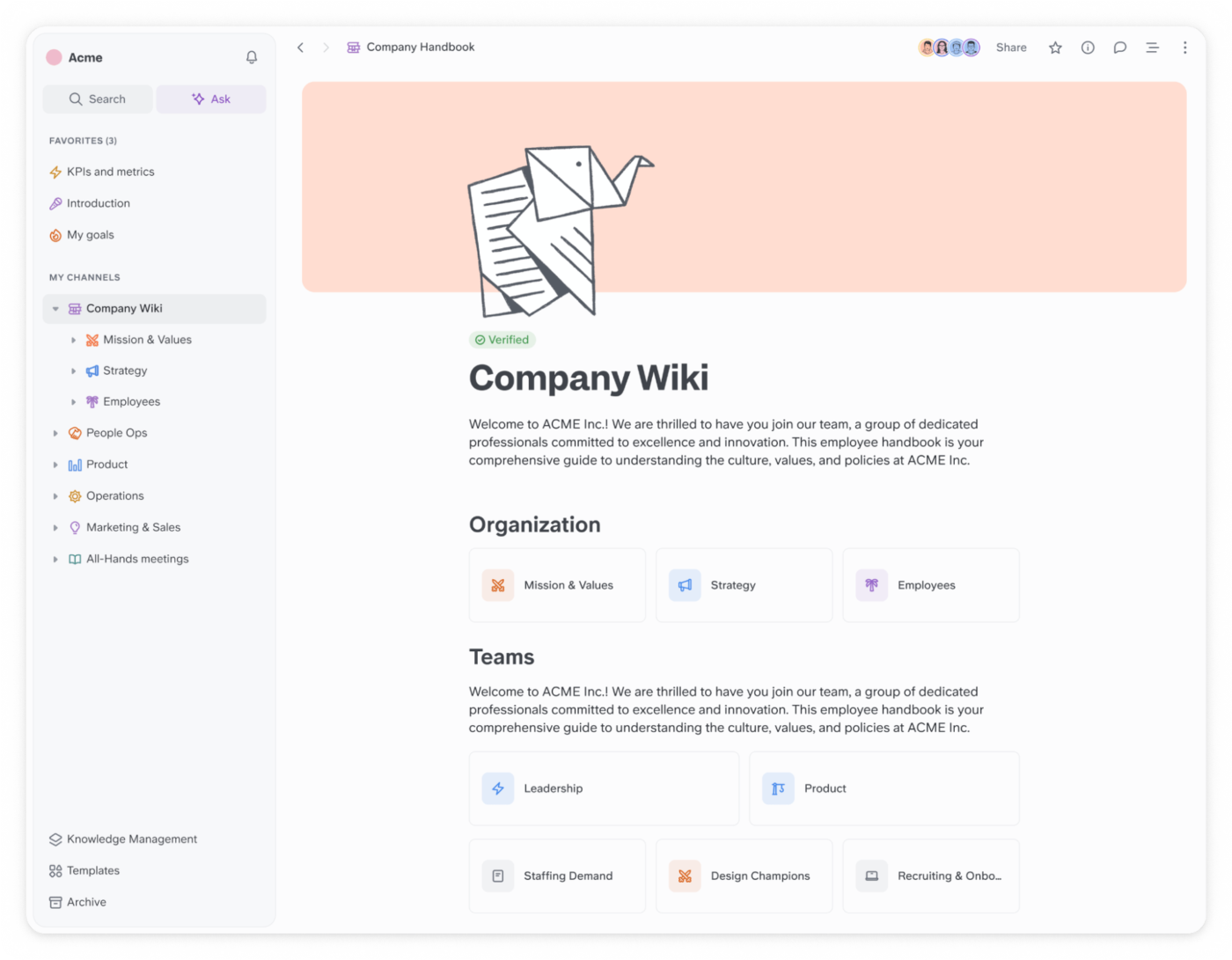
Slite ist eine Wissensmanagement-Plattform, die kollaborative Dokumente mit integrierten Discussion Features kombiniert.
Erstellen Sie verifizierte Dokumente, fügen Sie Videos, Bilder und umfangreiches Format hinzu und führen Sie Bearbeitung oder Aktualisierung gemeinsam mit Ihrem Team durch. Der integrierte KI-Assistent kann Ihre Texte verbessern und Ihre Dokumente in Sekundenschnelle zusammenfassen oder übersetzen.
Im Gegensatz zu tools, die auf unbegrenzte Flexibilität setzen, legt Slite Wert auf Struktur. Jede Notiz befindet sich in einem Kanal, und diese Kanäle sind nach Themen oder Teams gruppiert. Sie können um Input zu einem Dokument bitten, Antworten über Inline-Threads erhalten und weiterarbeiten, ohne ein Meeting einberufen zu müssen.
Es kümmert sich auch um Versionierung und Vorschläge. Bei der Überprüfung von Aktualisierungen sehen Sie genau, was geändert wurde und wer es vorgeschlagen hat. Das ist nützlich, wenn Sie an wiederkehrender Arbeit an Dokumenten wie Produktspezifikationen, Richtlinienentwürfen oder internen Playbooks leisten.
Die besten Features von Slite
- Organisieren Sie Wissen in Kanälen und verschachtelten Dokumenten und erstellen Sie so ein übersichtliches und leicht navigierbares unternehmensweites Wiki.
- Weisen Sie Prüfer zu und legen Sie Überprüfungstage fest, damit wichtige Dokumente nicht veralten.
- Diskutieren Sie die Arbeit direkt in jedem Dokument über einen speziellen, threadbasierten Kommunikationsbereich.
- Stellen Sie Fragen in natürlicher Sprache (z. B. „Welche Entscheidungen wurden im letzten Sprint getroffen?“), um zusammengefasste Antworten aus Ihrer Wissensdatenbank zu erhalten.
- Zeigen Sie die Dokumenteninteraktion im Zeitverlauf an, verfolgen Sie die Nutzung des Arbeitsbereichs und exportieren Sie Teamaktivitätsdaten zur Überprüfung oder Bewertung im CSV-Format.
Limit-Einschränkungen von Slite
- Ein Feature bietet eine strengere Dokumentstruktur mit Limit-Optionen für die benutzerdefinierte Anpassung des Layouts.
- Längere Dokumente können trotz kontinuierlicher Verbesserungen zur Behebung von Leistungsproblemen im Laufe der Zeit bei der Bearbeitung immer noch verzögert werden.
- Bietet nur rudimentäre Funktionen zur Verwaltung von Aufgaben in Form von einfachen Checklisten.
Preise für Slite
- Standard: 10 $/Benutzer/Monat
- Premium: 15 $/Benutzer/Monat
- Unternehmen: Benutzerdefinierte Preisgestaltung
Slite-Bewertungen und Rezensionen
- G2: 4,6/5 (über 260 Bewertungen)
- Capterra: 4,7 (über 40 Bewertungen)
Was sagen echte Benutzer über Slite?
Ein G2-Rezensent sagt:
Das Verfassen und Formatieren von Inhalt ist selbst für neue Benutzer unglaublich einfach. Sie werden nie von Features überwältigt – stattdessen entdecken Sie neue tools und Wege der Arbeit ganz einfach, während Sie in Slite arbeiten.
Das Verfassen und Format von Inhalt ist selbst für neue Benutzer unglaublich einfach. Sie werden nie von Features überfordert sein – stattdessen entdecken Sie neue tools und Arbeitsweisen ganz einfach, während Sie in Slite Arbeit.
💡 Profi-Tipp: Dokumentieren Sie Ihre aktuellen Workflows, bevor Sie auf eine neue Plattform umsteigen. Erstellen Sie Flussdiagramme, die zeigen, wie Informationen heute in Ihrem Team fließen. Dieser „Workflow-Entwurf” hilft Ihnen dabei, neue tools vom ersten Tag an zu konfigurieren und Integrationslücken zu identifizieren, die später die Einführung beeinträchtigen könnten.
9. Nuclino (Am besten geeignet für cloudbasierte interne Team-Wikis und schnellen Wissensaustausch)
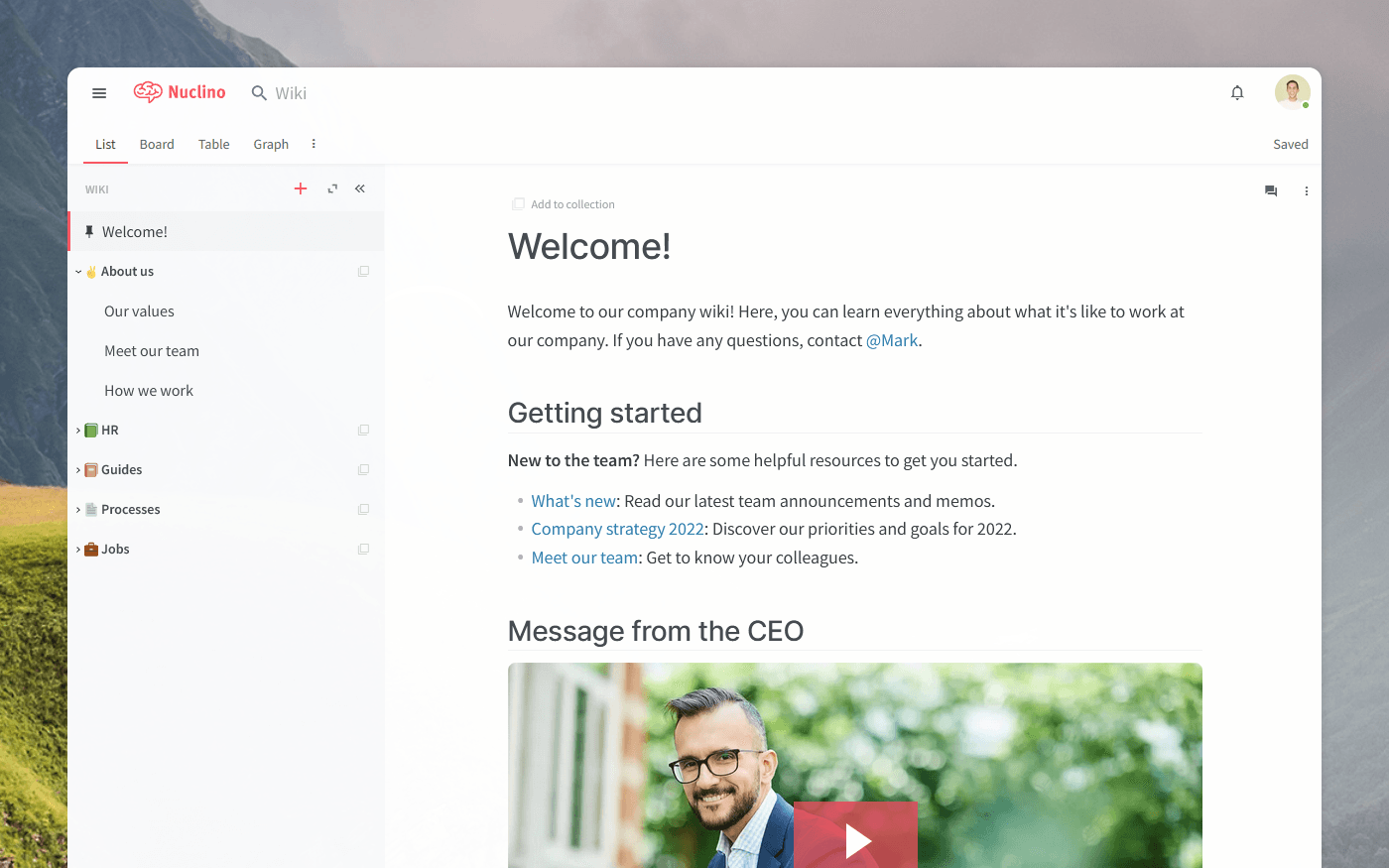
Nuclino ist ein cloudbasierter kollaborativer Workspace und ein Wissensmanagement-tool, mit dem Sie Dokumente in Echtzeit erstellen, bearbeiten, verknüpfen und organisieren können – mit einem einheitlichen Hub für Wissen, Dokumente, Projektverfolgung und Brainstorming.
Dieses Tool verfügt über eine Drag-and-Drop-Oberfläche, sodass Sie Elemente neu anordnen, Sammlungen ineinander verschachteln und je nach Art der Arbeit zwischen Listen-, Board-, Tabelle- oder Diagrammansichten wechseln können.
Geben Sie „@“ ein, um eine Seite sofort mit einer anderen in Verbindung zu setzen und Ihre internen Dokumente eher wie eine Website oder ein internes Wiki wirken zu lassen.
Die besten Features von Nuclino
- Erstellen Sie Dokumente effizient, indem Sie vollständige Markdown-Unterstützung und Slash-Befehle nutzen.
- Verwenden Sie /canvas, um Freiformdiagramme, Brainstorming-Abläufe oder Mindmaps direkt in jedem Dokument zu erstellen.
- Finden Sie alle Informationen sofort mit einer schnellen und reaktionsschnellen Suchfunktion.
- Veröffentlichen Sie einen Arbeitsbereich als Website mit benutzerdefinierten Domains und der Bearbeitung der Überschrift der Website.
- Visualisieren Sie den gesamten Arbeitsbereich als Netzwerk miteinander in Verbindung stehender Seiten mit Hover-Animationen und Farbe.
Limit-Einschränkungen von Nuclino
- Bietet nur begrenzte Format, Layout- und benutzerdefinierte Anpassungsoptionen innerhalb von Dokumenten.
- Sammlungen generieren automatisch ausgefüllte Index-Seiten, die nicht benutzerdefiniert werden können, was ihre Verwendung als editierbare Landingpages oder visuelle Hubs für gruppierte Inhalte einschränkt.
- Enthält keine detaillierten Berechtigungen, Benutzerrollen oder erweiterten Sicherheitskontrollen, die von großen Unternehmen benötigt werden.
Preise für Nuclino
- Free Forever
- Starter: 8 $/Benutzer/Monat
- 12 $/Benutzer/Monat
Nuclino-Bewertungen und Rezensionen
- G2: 4,7/5 (über 20 Bewertungen)
- Capterra: 4,7/5 (über 100 Bewertungen)
Was sagen echte Benutzer über Nuclino?
Eine Bewertung auf Capterra lautet:
Ich möchte mehrere Geschäfte gründen und gemeinsam sowie individuell an Projekten arbeiten. Nuclino ist ein Anbieter, der mir die Möglichkeit bietet, meine Informationen nahtlos und geschickt zu teilen und zu organisieren. Obwohl ich nur ein ganz normaler Mensch bin, fühle ich mich produktiver und professioneller, wenn ich Nuclino nutze. Ich denke, es ist eine gute Plattform für alle, die etwas in der Welt bewegen wollen.
Ich möchte mehrere Geschäfte gründen und gemeinsam sowie einzeln an Schreibprojekten arbeiten. Nuclino ist ein Anbieter, der mir die Möglichkeit bietet, meine Informationen nahtlos und geschickt zu teilen und zu organisieren. Obwohl ich nur ein ganz normaler Mensch bin, fühle ich mich produktiver und professioneller, wenn ich Nuclino nutze. Ich denke, es ist eine gute Plattform für alle, die etwas in der Welt bewegen wollen.
10. Microsoft OneNote (am besten geeignet für multimediale Notizen auf verschiedenen Geräten)
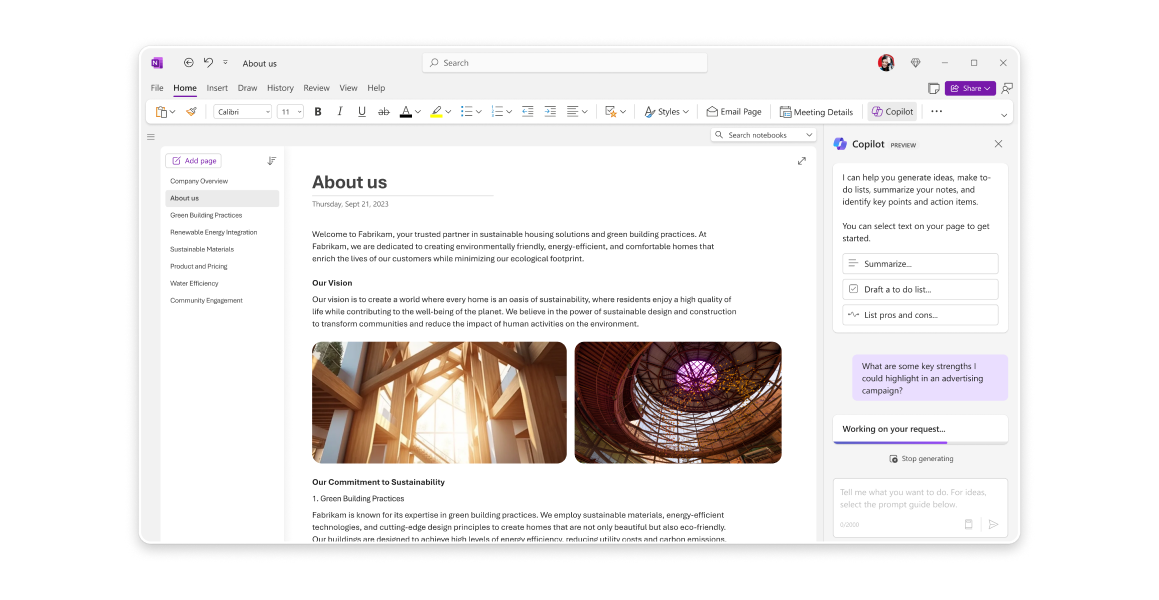
OneNote von Microsoft wurde für freiformatige Notizen entwickelt, bei denen keine vorgefertigte Struktur vorausgesetzt wird. Sie öffnen ein Notizbuch, wählen einen Abschnitt aus und fügen alles ein, was Sie benötigen: Text, Sprachmemos, PDFs, Whiteboard-Schnappschüsse oder handschriftliche Notizen.
Jede Seite verhält sich wie eine unendliche Leinwand. Platzieren Sie Inhalt an beliebiger Stelle, versehen Sie Screenshots mit Anmerkungen und schreiben Sie sogar Gleichungen oder Kritzeleien. Der Copilot AI-Assistent reduziert den Zeit- und Aufwand für die Generierung von Ideen, die Erstellung von Listen und die Organisation Ihrer Informationen.
Die Synchronisierung erfolgt nahtlos über alle Plattformen hinweg. Ganz gleich, ob Sie die Desktop-App unter Windows, die Web-Version über OneDrive oder die mobilen Apps unter iOS oder Android verwenden – Ihre Notizen bleiben synchronisiert und zugänglich.
Die besten Features von Microsoft OneNote
- Organisieren Sie Informationen innerhalb einer vertrauten hierarchischen Struktur aus Notizbüchern, Abschnitten und Seiten.
- Suchen Sie mithilfe der leistungsstarken optischen Zeichenerkennung (OCR) nach Text in eingefügten Bildern und handschriftlichen Notizen.
- Nehmen Sie Sprachmemos direkt in der App auf, wobei die Wiedergabe mit den Notizen synchronisiert wird, um Meetings nachzuverfolgen.
- Verwenden Sie einen Stylus oder Ihren Finger, um zu skizzieren, Dokumente mit Anmerkungen zu versehen oder mathematische und chemische Formeln handschriftlich zu notieren.
- Clip Artikel, Screenshots oder ganze Webseiten und fügen Sie sie in ein Notizbuch ein, wobei die Info erhalten bleibt.
Limitations von Microsoft OneNote
- Die Synchronisierung zwischen verschiedenen Geräten kann verzögert sein, insbesondere bei Offline-Bearbeitungen oder häufigem Wechseln, was gelegentlich den Workflow stört.
- Kann aufgrund seiner unstrukturierten Natur unübersichtlich werden
Preise für Microsoft OneNote
- Free Forever (Standard in allen Microsoft 365-Plänen)
- Microsoft 365 Personal: 9,99 $/Monat
- Microsoft 365 Family: 12,99 $/Monat
- Microsoft 365 Business Basic: 6,00 $/Benutzer/Monat (jährliche Abrechnung)
- Microsoft 365 Business Standard: 12,50 $/Benutzer/Monat (jährliche Abrechnung)
- Microsoft 365 Business Premium: 22,00 $/Benutzer/Monat (jährliche Abrechnung)
- Microsoft 365 Apps for Business: 8,25 $/Benutzer/Monat (jährliche Abrechnung)
Bewertungen und Rezensionen zu Microsoft OneNote
- G2: 4,5/5 (über 1.800 Bewertungen)
- Capterra: 4,6/5 (über 1.800 Bewertungen)
Was sagen echte Benutzer über Microsoft OneNote?
Ein G2-Rezensent sagt:
OneNote eignet sich hervorragend, um Notizen in einer übersichtlichen, flexiblen Struktur zu organisieren. Mir gefällt, dass es mit Registerkarten und Abschnitten einem physischen Notizbuch nachempfunden ist, wodurch sich verschiedene Themen oder Projekte leicht verwalten lassen.
OneNote eignet sich hervorragend, um Notizen in einer übersichtlichen, flexiblen Struktur zu organisieren. Mir gefällt, dass es mit Registerkarten und Abschnitten einem physischen Notizbuch nachempfunden ist, wodurch sich verschiedene Themen oder Projekte leicht verwalten lassen.
11. Airtable (am besten geeignet für vernetzte Dokumentations-Workflows im Datenbankstil)
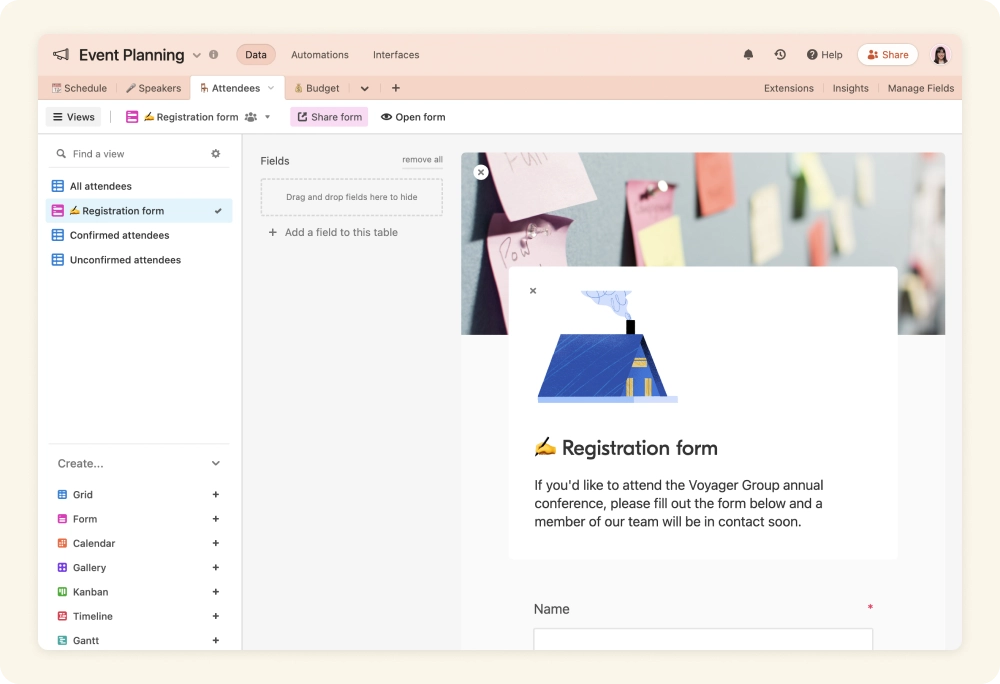
Airtable ist ein leistungsstarkes No-Code-Tool zum Erstellen benutzerdefinierter Anwendungen wie CRMs, Content-Planer, Projekt-Tracker und mehr. Es eignet sich besonders für Dokumentations- und interne Wissenssysteme, bei denen Echtzeit-Datensynchronisierung, Eigentümerschaft und Organisation auf Feldebene eine Rolle spielen.
Jede Datenbank kann mehrere Tabellen enthalten, die umfangreiche Feldtypen wie Text, Dropdown-Menüs, verknüpfte Datensätze, Anhänge, Mitwirkenden-Tags und mehr unterstützen. Sie können verwandte Dokumente über Tabellen hinweg verknüpfen, gefilterte Ansichten erstellen und Datensätze in Wissenseinträge umwandeln.
Erweitern Sie die Funktion bei Bedarf mit Erweiterungen oder Skripten und kontrollieren Sie den Zugriff mit Freigabe- und Berechtigungseinstellungen.
Die besten Features von Airtable
- Erstellen Sie leistungsstarke und flexible relationale Datenbanken mit einer benutzerfreundlichen, tabellenkalkulationsähnlichen Oberfläche.
- Verknüpfen Sie Datensätze über Tabellen hinweg, um Doppelungen zu vermeiden und miteinander verbundene Dokumente auf dem neuesten Stand zu halten.
- Wechseln Sie zwischen den Ansichten „Raster“, „Galerie“, „Kanban“, „Kalender“ und „Gantt-Ansicht“, damit Teams die Datensätze entsprechend ihrer Arbeit durchsuchen können.
- Analysieren Sie Dokumente, generieren Sie Bilder und finden Sie schnelle Antworten auf Abfragen mit KI-Agenten.
- Entwerfen Sie benutzerdefinierte, interaktive Dashboards und Anwendungen für Endbenutzer.
- Verwenden Sie Airtable Automatisierungen als Auslöser für Aktualisierungen, Erinnerungen oder Slack-Nachrichten, wenn neue Dokumente hinzugefügt oder überarbeitet werden.
Limit von Airtable
- Es fehlen robuste Features zur Erstellung langer Dokumente oder zur Text-Bearbeitung, sodass es sich nicht für die Erstellung eines Wikis oder einer Wissensdatenbank eignet.
- Die Aufzeichnungsbeschränkungen können bei großen Datensätzen einschränkend sein, und es gibt kein E-Mail-Benachrichtigungssystem, wenn die Beschränkungen für die Automatisierung erreicht sind.
Preise für Airtable
- Free Forever
- Team: 24 $/Benutzer/Monat
- Geschäft: 54 $/Benutzer/Monat
- Unternehmensgröße: Benutzerdefinierte Preisgestaltung
- KI-Add-On: Ab 6 $ pro Benutzer und Monat
Bewertungen und Rezensionen zu Airtable
- G2: 4,6/5 (über 2.900 Bewertungen)
- Capterra: 4,7/5 (über 2.000 Bewertungen)
Was sagen echte Benutzer über Airtable?
Eine G2-Bewertung lautet:
Ich finde die Benutzeroberfläche von Airtable sehr benutzerfreundlich. Es verfügt über eine leistungsstarke Struktur, um Daten in verschiedenen Formaten aufzunehmen und zu freizugeben. Mir gefallen die verschiedenen Benutzeroberflächen, die man aus einer Tabelle erstellen kann. Ich schätze die Möglichkeit, dass Personen Formulare ausfüllen können, die Daten in die Tabellen laden, ohne dass jede einzelne Person, die ein Formular ausfüllt, eine Lizenz benötigt. Es ist super einfach, Datentypen, Beschreibungen und fast alles in Airtable zu ändern, aber ich schätze auch die Warnungen, die angezeigt werden, wenn man Daten in einer anderen, verknüpften Datenbank beeinflussen könnte.
Ich finde die Benutzeroberfläche von Airtable sehr benutzerfreundlich. Es verfügt über eine leistungsstarke Struktur zum Erfassen und Freigeben von Daten in verschiedenen Formaten. Mir gefallen die verschiedenen Benutzeroberflächen, die man aus einer Tabelle erstellen kann. Ich schätze die Möglichkeit, dass Personen Formulare ausfüllen können, die Daten in die Tabellen laden, ohne dass jede einzelne Person, die ein Formular ausfüllt, eine Lizenz benötigt. Es ist super einfach, Datentypen, Beschreibungen und fast alles in Airtable zu ändern, aber ich schätze auch die Warnungen, die angezeigt werden, wenn Sie Daten in einer anderen, verknüpften Datenbank beeinflussen könnten.
📚 Weiterlesen: Coda vs. Airtable im Vergleich: Welches tool ist besser?
12. Evernote (am besten geeignet für strukturierte persönliche Dokumentationen und schnelles Auffinden von Notizen)
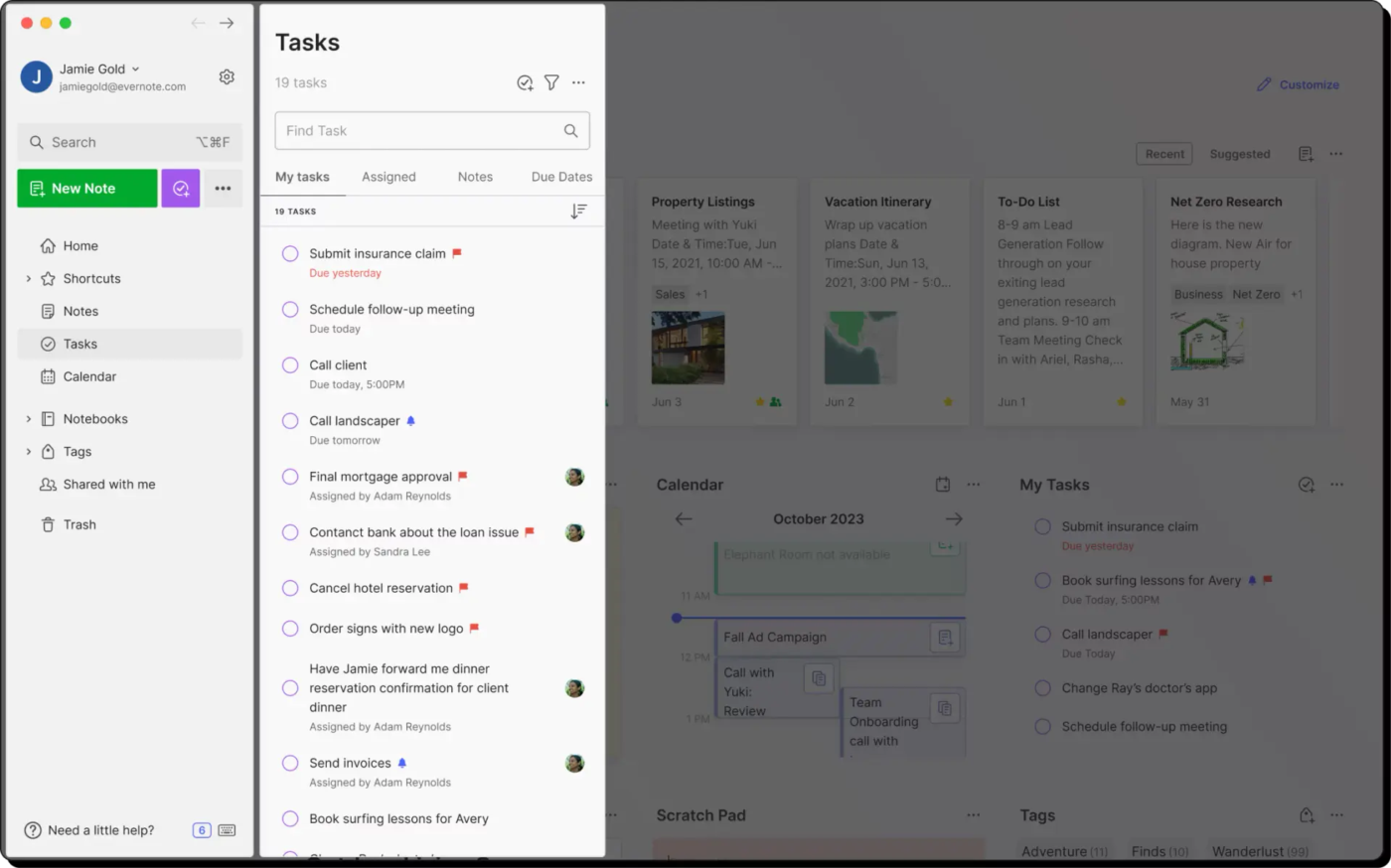
Evernote ist ein beliebtes tool für strukturierte, persönliche Dokumentation. Benutzer können Webartikel ausschneiden, handschriftliche Notizen scannen, E-Mails an Notizbücher weiterleiten und dann alles mit Tags versehen und organisieren, um es leicht wiederzufinden.
Jedes Notizbuch dient als Container mit Notizen, die Checklisten, Anhänge, eingebettete Dokumente und Links zu Kalender-Ereignissen enthalten können. Es bietet zuverlässige Synchronisierung zwischen Desktop- und Mobilgeräten, und dank integrierter OCR-Unterstützung können sogar gescannte Belege oder handschriftliche Notizen durchsucht werden.
Die integrierte KI kann Ihre Notizen zusammenfassen, bearbeiten und transkribieren und schnell die richtigen Informationen daraus finden.
Die besten Features von Evernote
- Transkribieren, fassen Sie zusammen und organisieren Sie Meeting-Notizen mithilfe von Spracheingabe oder Aufzeichnungen auf dem KI-Notizblock.
- Finden Sie Inhalt in Bildern, PDFs und handschriftlichen Notizen mithilfe der optischen Zeichenerkennung.
- Speichern Sie Artikel, ganze Seiten oder PDFs mit Quellenangabe in einem bestimmten Notizbuch, um später darauf zurückgreifen zu können.
- Scannen Sie physische Dokumente, Whiteboards und Karten mit der Kamera Ihres Mobilgeräts direkt in die App.
- Versehen Sie Bilder und PDF-Dateien mit Anmerkungen wie Text, Pfeilen und Markierungen, ohne die Anwendung verlassen zu müssen.
Limitations von Evernote
- Einige Aktionen, wie das Anhängen oder Exportieren von Notizen, wirken umständlich, und es gibt keine direkte Integration zum Versenden von Notizen per E-Mail aus der App heraus.
- Seit der Übernahme durch Bending Spoons gab es erhebliche Preiserhöhungen und starke Einschränkungen beim Free-Plan.
Preise für Evernote
- Free Forever
- Privat: 14,99 $/Monat
- Professional: 17,99 $/Monat
- Unternehmen: Benutzerdefinierte Preisgestaltung
Bewertungen und Rezensionen zu Evernote
- G2: 4,4/5 (über 2.000 Bewertungen)
- Capterra: 4,4/5 (über 8.000 Bewertungen)
Was sagen echte Benutzer über Evernote?
Hier ist eine Bewertung von G2:
Evernote ist eine praktische App zum Erstellen von Notizen. Mir gefallen das Notizbuch-Organisationssystem und die Verwendung von Tags. Damit lassen sich Informationen schnell und einfach finden.
Evernote ist eine praktische App zum Erstellen von Notizen. Mir gefallen das Notizbuch-Organisationssystem und die Verwendung von Tags. So lassen sich Informationen schnell und einfach finden.
⚡ Vorlagenarchiv: kostenlose Evernote-Vorlagen für Notizen
13. Trello (Am besten geeignet für visuelle Dokumentation mit flexiblen Karten)
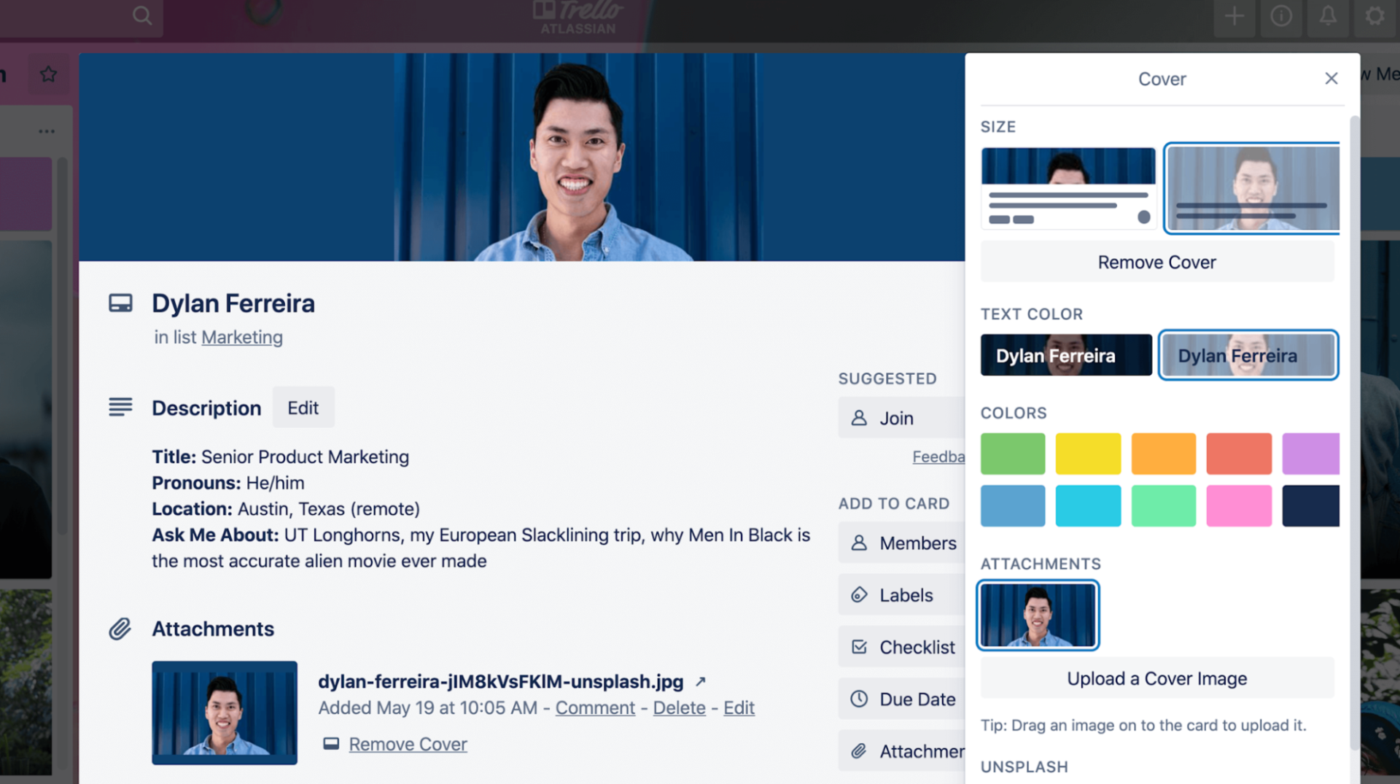
Trello von Atlassian wird oft mit Kanban-ähnlichem Projektmanagement in Verbindung gebracht. Bei genauerer Betrachtung ist es jedoch auch ein tool zur Dokumentation von Prozessen, zur Erfassung von Meeting-Notizen oder zur Erstellung von Team-Wissensdatenbanken in einem visuell orientierten Format.
Darin verleihen benutzerdefinierte Karten, Emoji-Reaktionen und Konfetti-Animationen der Dokumentation eine persönlichere Note.
Sie können Inhalte auch mithilfe von Trennzeichen, Beschriftungen und Tastaturkürzeln effektiver organisieren und „Erledigt“-Status einrichten, die zu Ihrem Workflow passen. Für Teams, die keine verschachtelten Datenbanken oder strukturierten Tabellen benötigen, bietet Trello genau die richtige Struktur, um freigesetztes Wissen zu verwalten.
Die besten Features von Trello
- Verwenden Sie Deckblätter in Farbe oder in Bild, um Dokumente, Notizen oder Karten auf einen Blick visuell zu unterscheiden.
- Erstellen Sie einfache Zeilenumbrüche in einer Liste mit „—“ (Kartentrennzeichen), um verwandte Karten zu gruppieren oder Dokumentationen zu gliedern.
- Verwenden Sie Beschreibungen, Häkchen für Fälligkeitsdatum oder archivierte Listen, um Aktualisierungen von Dokumentationen oder fertiggestellte Wissenseinträge zu kennzeichnen.
- Automatisieren Sie sich wiederholende Aktionen wie das Verschieben von Karten oder das Hinzufügen von Checklisten mit der integrierten Butler-Automatisierung.
- Erweitern Sie die Funktionalität von Boards durch Hinzufügen von Power-Ups für Integrationen und Features wie Kalender und benutzerdefinierte Felder.
Limit von Trello
- Es fehlen robuste Features zur Erstellung langer Dokumente, sodass es sich nicht für den Aufbau einer Wissensdatenbank oder eines Wikis eignet.
- Wenn Boards mit zu vielen Karten, Anhängen oder laufenden Automatisierungen überfüllt sind, kann es zu Leistungseinbußen kommen, insbesondere bei datenintensiven Workflows.
- Bietet eingeschränkte native Berichterstellung und Analysefunktionen.
Preise für Trello
- Free Forever (bis zu 10 Mitarbeiter pro Arbeitsbereich)
- Standard: 6 $/Benutzer/Monat
- Premium: 12,50 $/Benutzer/Monat
- Unternehmen: 17,50 $/Benutzer/Monat
Trello-Bewertungen und Rezensionen
- G2: 4,4/5 (über 13.500 Bewertungen)
- Capterra: 4,5/5 (über 23.000 Bewertungen)
Was sagen echte Benutzer über Trello?
Eine Bewertung auf Capterra lautet:
Ich nutze Trello seit vielen Jahren als persönlichen To-do-Listen-Organizer und als Projektmanagement-Tool mit mehreren Mitwirkenden. Trotz der Verlockung von Alternativen bin ich Trello die ganze Zeit treu geblieben, weil es einfach und sehr benutzerfreundlich ist.
Ich nutze Trello seit vielen Jahren als persönlichen To-do-Liste-Organizer und als Projektmanagement-Tool mit mehreren Mitwirkenden. Trotz der Verlockung von Alternativen bin ich Trello die ganze Zeit treu geblieben, weil es einfach und sehr benutzerfreundlich ist.
Verbessern Sie Ihre Dokumente und Aufgabe mit ClickUp
Es ist unbestreitbar, dass Coda clever ist. Es hilft Ihnen, schneller voranzukommen, indem es Dokumente, Datenbanken und Dashboards speichert. Aber wenn Ihre Workflows anspruchsvoller werden, brauchen Sie ein Tool, das unter Druck nicht langsamer wird und die Möglichkeiten Ihres Teams nicht einschränkt.
ClickUp ist dieser Schritt nach vorne.
Es bietet Dokumente, die mit der Projektverfolgung in Echtzeit verbunden sind, Tabellen, die Live-Daten abrufen, Chat-Features, die Teams verbinden, und KI, die sich tatsächlich an Ihre Arbeit anpasst. Das Beste daran? ClickUp passt sich an. Ganz gleich, ob Sie Produktdokumente, SOPs oder interne Wikis verwalten, es formt sich nach Ihrem Workflow.
Wenn Sie bereit sind für eine Plattform zur Produktivität, die mit Ihrer Art der Arbeit Schritt hält, egal wie schnell sich die Dinge entwickeln, sollten Sie sich ClickUp einmal genauer ansehen.
👉 Probieren Sie ClickUp noch heute aus und vereinen Sie Ihre Dokumente, Aufgaben und Ideen in einem leistungsstarken Arbeitsbereich.